Иконки браузеров: 15+ наборов иконок браузеров (опера, хром, firefox и др.)
15+ наборов иконок браузеров (опера, хром, firefox и др.)
Недавно для работы мне нужны были иконки браузеров, поэтому пришлось немного поискать их в интернете. Как правило, все подобные наборы содержат топовое ПО — Оперу, Firefox, Хром, Safari, Internet Explorer плюс несколько менее популярных — RockMelt, Maxthon, Chromium и т.п. В одном из вариантов есть даже иконка для приложения от Яндекса.
Придумать что-то оригинальное в визуальном плане здесь сложно, поэтому основные отличия между иконками браузеров заключаются в их форме и стилистике. Есть круглые, квадратные, с подложкой и без. Несколько материалов имеют плоский стиль, много ярких картинок и один монохромный набор. По форматам чаще всего встречаются Png изображения, хотя есть и иконки браузеров ico (которые можно использовать для рабочего стола).
Итак, давайте рассмотрим найденные наборы.
Web Browser Icon Pack
Содержит 12 вариаций для 6-ти браузеров (с эффектом блеска и без).
The Browsers By Morcha
Iconspedia позволяет скачать отдельно картинки в разных форматах (в том числе и мини иконки), хотя изначально на сайте создателя все материалы загружались в одном архиве. Картинки яркие, как по мне, одна из лучших подборок.
Free Flat Browser Icons
Популярность плоского metro стиля подтверждается наличием сразу нескольких подобных наборов иконок браузеров.
Browsercons
Совсем мелкие по размерам бесплатные пиктограммы не всегда позволяет понять что же изображено на картинке, но вот большие иконки вполне неплохо смотрятся.
Square Browser Icons
Квадратная почти что пиксельная графика для изображений браузеров — весьма оригинально.
CS Browser Icons
Стильные иконки с отблеском.
Browser Icons
The Browser Wars — Dock Icons
Beautiful flat style metro browser
iOS 7 Style Browser Icons
Здесь, как видите, есть иконка Яндекс браузера. Да и вообще достаточно много разного софта представлено по сравнению с другими подборками.
Да и вообще достаточно много разного софта представлено по сравнению с другими подборками.
Web Browser Icons
Meliae Browsers
Browsers — Navigateurs
Browser Paradise — Windows
Кстати, нужные нам материалы можно найти также и в специальных сервисах поиска иконок. Вводите в строке поиска слово browser и получаете соответствующие результаты.
Findicons
Iconarchive
Iconfinder
Здесь есть еще много других интересных иконок браузеров, которых нет в наборах. Сейчас с помощью таких вот проектов искать материалы проще нежели скачивать полноценные архивы. Надеюсь, с помощью этого поста вы наверняка найдете нужные вам иконки браузеров под ваши задачи.
Ошибка при входе на ЭТП Росэлторг. На компьютере отсутствуют или некорректно настроены средства для работы с ЭП
Ошибка при входе на ЭТП Росэлторг. На компьютере отсутствуют или некорректно настроены средства для работы с ЭПВопросы и ответы
Ошибка при входе на ЭТП Росэлторг.
 На компьютере отсутствуют или некорректно настроены средства для работы с ЭП
На компьютере отсутствуют или некорректно настроены средства для работы с ЭППроверьте настройки рабочего места с помощью сервиса диагностики . Если сервис найдет ошибку, он подскажет, как ее исправить.
Если у вас не получилось решить проблему автоматически, попробуйте исправить ее вручную.
Если вы используете Internet Explorer
Проверьте версию браузера:
Откройте основное меню и выберите пункт «Справка», а затем — «О программе».
Если версия браузера ниже десяти, запустите 32-битную версию. В папке C:\Program Files (x86)\Internet Explorer найдите файл iexplore.exe и запустите его.
Проверьте, нужный ли браузер вы открыли. В операционной системе Windows 10 иконки браузеров Internet Explorer и Microsoft Edge похожи. Уточните название и при необходимости запустите верный браузер.
Если проблема осталась, уточните, добавлен ли адрес ЭТП в список надежных узлов:
Откройте основное меню, выберите пункт «Справка» и «Безопасность».

Нажмите на кнопку «Надежные сайты» (в некоторых версиях она может назваться «Надежные узлы») и выберите пункт «Узлы» или «Сайты» .
Найдите пункт «Для всех узлов этой зоны требуется проверка серверов (https:)». На нем не должно быть галочки. Если она есть — снимите ее.
В строке «Добавить в зону следующий узел» укажите адрес площадки, на которую не можете войти.
Нажмите на кнопку «По умолчанию», установите уровень безопасности «Низкий» и подтвердите действие с помощью кнопки «Ок».
Откройте вкладку «Дополнительно» и нажмите кнопку «Восстановить дополнительные параметры».
Снимите галку с пункта «SSL 2.0» и поставьте ее на пунктах «SSL 3.0» и «TLS 1.0».
Разрешите использовать элементы Active-X:
Откройте «Сервис», нажмите кнопку «Свойства обозревателя», «Безопасность», а затем выделите «Надежные узлы» и нажмите «Другой».
Найдите раздел «Элементы Active-X и модули подключения» и включите все параметры раздела.

Также для решения проблемы можно установить программу CAPICOM.
Если вы используете другой браузер
Возможно, вы не настроили браузер для работы на площадке. Сделать это можно автоматически с помощью специального веб-диска . Сервис попросит вас указать тип настройки. Выберите пункт «Настроить для работы на электронных торговых площадках».
Если автоматическая настройка браузера не помогла, попробуйте сделать это вручную:
Откройте окна авторизации на площадке. Вводить логин и пароль не нужно.
Нажмите кнопку «Выбор плагина ЭП». Площадка откроет окно со списком программ для разных браузеров. Выделите пункт «КриптоПро Browser Plug-In» и нажмите кнопку «Выбрать». рис.2
Перезагрузите браузер и войдите в личный кабинет на площадке как обычно.
Если ошибка не исчезла, обратитесь за помощью в службу поддержки пользователей ЭТП. Отправить заявку можно в специальной форме .
Спасибо за обращение
Ваша заявка принята
Наш специалист свяжется с Вами в течение 30 минут.
Спасибо, что откликнулись!
Благодарим за интерес, проявленный к нашей компании.
Мы свяжемся с вами в ближайшее время.
Спасибо, что подписались!
Теперь вы будете получать письма от Такснета
Спасибо, что оставили отзыв!
Мы уже читаем его, чтобы стать еще лучше.
Как добавить иконки сайтов на вкладки Safari на iPhone, iPad и Mac (macOS)
Отличительной особенностью браузера Safari является отсутствие иконок страниц на открытых пользователем вкладках. Некоторым это может показаться не слишком удобным, так как при открытии множества страниц, найти нужную по цветному ярлыку легче, чем по ее названию.
♥ ПО ТЕМЕ: Как закреплять вкладки в Safari на Mac
Однако все изменилось в 2018 году — начиная с macOS Mojave и iOS 12 эта опция наконец-то появилась.![]()
Для начала стоит отметить, что фавикон, несмотря на его скромные размеры — очень важный элемент страницы в веб-браузере. Почему? Если в вашем интернет-обозревателе открыто много вкладок, то найти нужную гораздо проще по цветному логотипу-фавикону в левом углу, а не по паре букв из названия веб-странички.
iPhone это касается в меньшей степени — из-за сравнительно небольшого дисплея и дизайна iOS вкладок в их «компьютерном» понимании на смартфонах нет, и управляться с ними фавикон сильно не поможет. А вот на iPad и компьютерах Mac, где диагонали больше, вкладки действительно нуждаются в фавиконах — особенно, когда «вкладочек» реально много, что сегодня встречается сплошь и рядом.
♥ ПО ТЕМЕ: Как открывать видео на Mac (macOS) в стороннем плеере (например, VLC) по умолчанию.
Как включить иконки сайтов (поддержку фавиконов) в Safari на iPhone и iPad (работает на iOS 12 и новее)
1. Откройте Настройки;
2.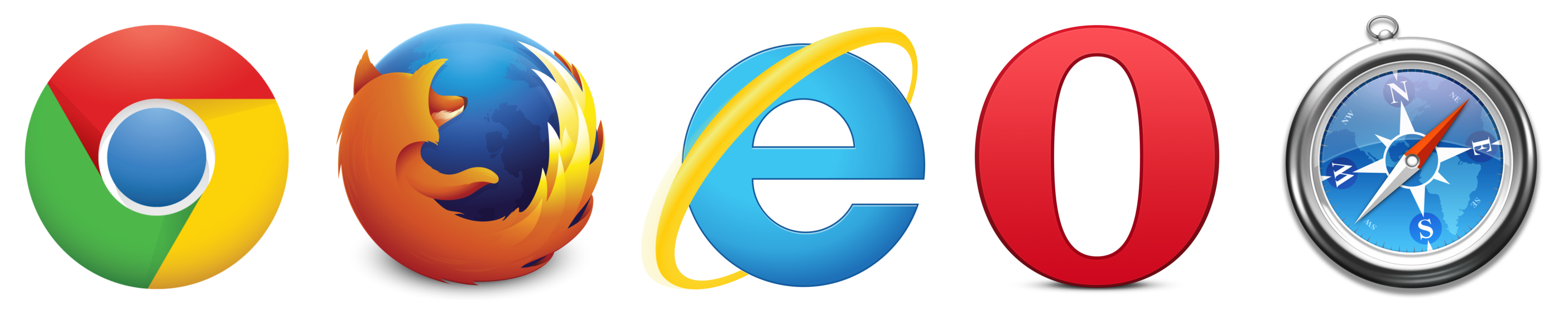
3. Активируйте переключатель Показать значки на вкладках.
♥ ПО ТЕМЕ: Как включить вспышку (фонарик) при звонках и уведомлениях на iPhone.
Как включить поддержку фавиконов в macOS Mojave и новее
1. Запустите браузер Safari;
2. В строке меню (в верхнем левом углу) выберите Safari → Настройки → Показать иконки во вкладках.
И опять-таки, XXI век приветствует Вас :).
ПО ТЕМЕ: Как скачать видео на iPhone или iPad и смотреть без Интернета — 5 способов.
Как добавить фавиконы сайтов на вкладки браузера Safari на Mac (старые версии macOS)
1. Перейдите по адресу faviconographer.com, загрузите бесплатную программу и установите ее.
2. При необходимости (требуется не всегда) предоставьте требуемые разрешения («Системные настройки» → «Защита и безопасность» → «Конфиденциальность» → «Универсальный доступ»).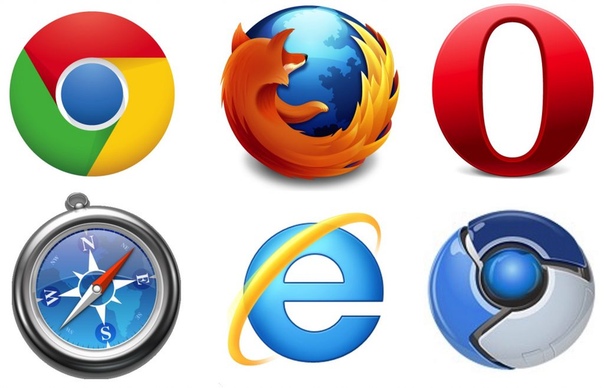
3. Запустите приложение и установите необходимые настройки (не забудьте установить галочку напротив пункта Launch Automatically at Login для того чтобы приложение запускалось при запуске системы).
4. Перезапустите браузер Safari.
Как работает приложение Faviconographer
Программа заменяет иконку крестика на иконку-фавикон сайта во вкладках. Для того чтобы закрыть вкладку, необходимо просто нажать на иконку сайта.
Смотрите также:
Windows 11 мешает сменить браузер на Chrome, Firefox и Opera. Все должны пользоваться Edge
| ПоделитьсяMicrosoft многократно усложнила процесс выбора браузера по умолчанию в Windows 11.
Браузер должен остаться только один
В новой бета-версии ОС Windows 11 корпорация Microsoft изменила правила выбора браузера по умолчанию, пишет The Verge. Теперь вместо всего лишь одного клика мышкой по иконке нужного обозревателя придется выбирать нужную программу для каждого расширения файла, так или иначе связанного с работой в интернете.
Если к моменту выхода стабильной сборки Windows 11, назначенного на конец 2021 г., ничего не изменится, то пользователям придется вручную выбирать браузер для каждого из более чем типов файлов – htm, html, shtml, webp, xht, xhtml и т. д. Это излишне долгий процесс по сравнению как Windows 10, так и с более ранними версиями Windows. В них пользователю достаточно один раз выбрать браузер по умолчанию, после чего все связанные файлы будут открываться в нем, пока пользователь вручную не изменит это в настройках системы.
Мнение конкурентов
Новый подход Microsoft крайне не понравился разработчикам Firefox, Opera, Chrome и других сторонних обозревателей.
«Нас все больше беспокоят тенденции Windows. Начиная с Windows 10, пользователям приходилось предпринимать дополнительные и ненужные шаги для установки и сохранения настроек браузера по умолчанию. Эти препятствия в лучшем случае сбивают с толку и, кажется, созданы для того, чтобы помешать пользователю выбрать браузер стороннего производителя», – заявила The Verge
«Microsoft не в первый раз занимается подобным, и кажется, что ситуация становится все хуже. С каждой новой версией Windows становится все труднее изменять настройки по умолчанию. Они понимают, что единственный способ заставить людей использовать их браузеры – это заблокировать конкурентов», – отметил представитель разработчиков браузера Vivaldi.
. ..и как работает
..и как работает
Opera, еще один конкурент Microsoft Edge, также не обрадовалась изменениям Microsoft в приложениях по умолчанию для Windows 11. «Очень жаль, когда поставщик платформы идет на подобный шаг в стремлении улучшить репутацию своего продукта. Мы хотели бы призвать всех поставщиков операционных систем уважать выбор пользователей и допускать конкуренцию на своих платформах. Отказ от предоставления пользователю выбора – это шаг назад», – сказал The Verge Кристиан Колондра (Krystian Kolondra), руководитель направления разработки браузеров Opera.
Глава подразделения Google по разработке Android, Chrome и Chrome OS Хироши Локхаймер (Hiroshi Lockheimer) тоже не остался в стороне и отреагировал на нововведение Microsoft в своем Twitter. «Это придумала компания, называющая себя самой открытой и предоставляющей пользователям самый широкий выбор. Я надеюсь, что это всего лишь предварительная версия для разработчиков, и данное нововведение – лишь ответ на их требования», – написал он, добавив, что подобное решение нельзя назвать «выбором».
Препятствий еще больше
По данным The Verge, Windows 11 не только в разы усложняет процесс выбора браузера по умолчанию, но еще и мешает пользователям уйти от Edge в сторону того же Chrome. Делает она это при помощи дополнительных диалоговых окон.
Например, если сменить браузер с Edge на любой другой при открытии файла html появится окно с предложением сперва оценить возможности Edge и лишь затем сделать окончательный выбор.
Через тернии к Chrome. Или к Opera
В этом окне Edge преподносится как «быстрый, безопасный и созданный специально для Windows 11». Кнопка «Попробовать» большая и сильно выделяется на фоне, тогда как опция «Сменить браузер в любом случае» находится ниже и намного менее заметна.
Откуда у Microsoft новый браузер
В cфере интернет-обозревателей Microsoft десятки лет была известна только лишь своим Internet Explorer. Данный браузер заслужил репутацию медленного и неудобного. Например, в нем годами не было поддержки расширений, в отличие от конкурентов.
Облачные хранилища получили трехуровневую защиту от вымогателей
ОблакаInternet Explorer входил в базовый набор программ Windows, но подавляющее большинство пользователей использовало его лишь для скачивания Opera, Chrome или любого аналога.
Edge – это своего рода наследник Internet Explorer. Он появился в июле 2015 г. вместе с релизом финальной сборки ОС Windows 10 и первоначально работал на собственном движке EdgeHTML. Пользователи продолжали работать в сторонних программах, и тогда Microsoft приняла решение о смене стратегии развития Edge.
С весны 2019 г. Edge базируется на платформе Chromium, а версия с EdgeHTML переименована в Edge Legacy и в настоящее время не развивается. Переезд на новый движок дал свои плоды – согласно StatCounter, в июле 2021 г. Edge занимал четвертое место по популярности в мире с долей 6,84%. Впереди него были только Firefox (7,97%), Apple Safari (9,47%) и непревзойденный лидер – Google Chrome с долей 68,12%.
Россияне в большинстве своем по-прежнему используют Edge лишь единожды для скачивания какого-нибудь из его конкурентов. На июль 2021 г. фирменный браузер Microsoft даже не входил в пятерку лидеров, разделяя с десятками других малоизвестных браузеров крошечную долю в 3,86%. Первая пятерка – это Safari (4,35%), Firefox (6,3%) Opera (7,43%), «Яндекс.браузер» (14,13%) и Chrome (63,93%).
Немного о Windows 11
Windows 11 – это новейшая ОС Microsoft, анонс которой состоялся 24 июня 2021 г. Премьере предшествовала якобы случайная утечка ранней бета-версии системы.
Близкие контакты четвертого рода: как организовать коммуникации в период ковидных ограничений?
ТехнологииНовинка Microsoft представляет собой улучшенную версию Windows 10 с рядом важных отличий, среди которых есть нативная поддержка Android-приложений. Но также эта система известна большим количеством недостатков.
Microsoft решила подружить свою настольную ОС с мобильной платформой Google
В первую очередь это завышенные системные требования, не позволяющие установить данную ОС на подавляющее большинство ПК. Впрочем, хакеры уже нашли способ обхода этих ограничений, хотя Microsoft пообещала обязательно закрыть все подобные лазейки.
Кроме того, в Windows 11 есть возможность апдейта до нее с Windows 7, но это будет грозить пользователю потерей всех без исключения файлов на системном разделе. Также многим крайне не понравилось новое меню «Пуск», сменившее расположение (теперь оно находится по центру экрана) и наполнение.
Стартовое меню Windows 11 после вмешательства сторонних программ
Недовольство пользователей новым «Пуском» вылилось в появление программ, возвращающих этому меню привычный сотням миллионов людей внешний вид. Об одной из таких утилит CNews писал в августе 2021 г.
Если расширение 1Password не работает в браузере
Что делать, если расширение 1Password не работает – не сохраняет или не заполняет пароли на страницах.
Перезагрузите компьютер
Прежде, чем предпринимать следующие шаги, перезагрузите компьютер. Этот простой шаг решает наиболее распространённые проблемы.
После перезагрузки компьютера, откройте и разблокируйте 1Password. Затем проверьте, разрешилась ли проблема в браузере. Если проблема исчезла, вы можете остановиться на этом шаге.
Обновите 1Password и браузер
Чтобы проверить, была ли проблема уже починена в обновлении, обновите 1Password и браузер.
Для обновления 1Password:
Если вы ранее использовали 1Password 4 для Windows, удалите это приложение со своего ПК, чтобы избежать конфликтов с последней версией 1Password. Перейдите в «Панель управления» > «Удаление программы», затем выберите «1Password 4» и нажмите «Удалить».
Если 1Password не сохраняет и не заполняет пароли на всех сайтах
Проверьте настройки сохранения и заполнения в 1Password:
Откройте и разблокируйте 1Password.

Выберите «1Password» > «Настройки».
Нажмите на вкладку «Браузеры», затем включите:
- Всегда держать помощник расширения 1Password запущенным
- Определять новые имена пользователей и пароли и предлагать сохранять их
Если ничего не происходит, когда вы нажимаете на кнопку 1Password в браузере:
Откройте 1Password и выберите «1Password» > «Выход».
Нажмите сочетание + R на клавиатуре.
Введите следующую команду и нажмите Enter:
1password.exe setup
Если запускается 1Password mini, когда вы нажимаете на кнопку 1Password в браузере:
- Откройте и разблокируйте 1Password.
- Перейдите в «1Password» > «Настройки».
- Выберите вкладку «Браузеры», а затем включите «Определять новые имена пользователей и пароли и предлагать сохранять их».
Если вы не видите иконку 1Password в браузере
Узнайте, что делать, если вы не видите иконку 1Password на панели инструментов браузера.
Если 1Password не просит сохранить пароль на конкретном сайте
Если 1Password не спрашивает о сохранении пароля на одном сайте, но корректно работает на других, попробуйте предпринять следующие шаги на проблемном сайте:
Проверьте сейф на наличие нескольких логинов
Если у вас больше одного логина для одного сайта и некоторые из них имеют один и тот же пароль, 1Password не будет спрашивать вас сохранить пароль снова. Но вы всё ещё можете сохранить пароль вручную.
Сохраните логин вручную
Когда вы сохраняете новый логин вручную, 1Password записывает детали заполненной формы на странице, даже если он не распознаёт их автоматически.
Если 1Password некорректно заполняет информацию на конкретном сайте
Если 1Password заполняет информацию в неверных полях или не заполняет её вообще, но работает корректно на других сайтах, попробуйте заново создать логин для сайта, на котором возникают проблемы.
Сохраните логин в браузере
Самый надёжный способ заставить 1Password заполнять информацию это сохранить новый логин в браузере вручную.
Сохраните новый логин в приложении 1Password
Если у вас не получается сохранить новый логин в браузере, попробуйте создать новый логин в приложении 1Password. Откройте и разблокируйте 1Password, нажмите на и выберите «Логин». Введите свои имя пользователя, пароль, и URL-адрес сайта. Затем нажмите «Сохранить».
После того, как вы сохранили новый логин и убедились, что он работает, вы можете удалить старый логин, который не работал.
Если вы не можете войти в аккаунт после смены пароля на сайте
Если вы использовали генератор паролей для создания нового пароля, вы можете найти сгенерированные пароли в категории «Пароли» после разблокировки 1Password. Узнать больше о том, как восстановить несохранённые пароли.
Если после этого вы всё ещё не можете войти в свой аккаунт, воспользуйтесь функцией сброса пароля на сайте. Затем следуйте этим шагам для смены пароля.
Если 1Password автоматически не заполняет информацию при посещении сайта
Из соображений безопасности 1Password заполняет информацию на сайтах только после того, как вы отдаёте об этом команду.![]()
Если вы уже находитесь на странице входа на сайте, нажмите на иконку 1Password на панели инструментов браузера и выберите нужный вам логин для заполнения имени пользователя и пароля.
Если вы хотите, чтобы 1Password открыл сайт и заполнил там пароль, нажмите на иконку 1Password на панели инструментов браузера, выберите «Логины», а затем нажмите на сайт, который вы хотите посетить.
Узнать больше об авторизации на сайтах, используя 1Password.
Если 1Password открывает неправильную страницу после нажатия на логин
Вам может понадобиться изменить сохранённый URL-адрес для этого логина:
- Откройте и разблокируйте 1Password.
- Выберите нужный логин и нажмите на «Редактировать».
- Измените адрес, указанный в поле URL-адреса сайта, на адрес страницы входа. (Например,
https://www.amazon.com/gp/sign-in.html— это адрес страницы входа для Amazon.)
Если 1Password всё ещё не работает в браузере
Если вы используете Safari, расширение 1Password идёт в комплекте с приложением 1Password, так что вы можете пропустить эту часть.![]()
Если вы используете любой другой браузер, например Chrome или Firefox, некоторые трудности с расширением могут быть исправлены переустановкой расширения и перезагрузкой компьютера:
- Удалите расширение 1Password.
- Переустановите расширение 1Password.
- Перезагрузите компьютер.
Помощь
Если вы проделали все шаги выше и трудности с расширением 1Password в браузере сохраняются, отправьте отчёт о диагностике поддержке 1Password и опишите свою проблему.
Published:
Как сделать PWA устанавливаемым — Прогрессивные веб-приложения
В предыдущей статье мы читали о том, как js13kPWA работает в off-line режиме благодаря service worker, но мы можем пойти дальше и позволить устанавливать веб-приложения на поддерживающие мобильные браузеры, как если бы это было нативное приложение. В этой статье разберём, как этого добиться, используя веб-манифест и функцию под названием «Добавить на главный экран».
Эта технология позволяет запускать приложение прямо с рабочего стола, без запуска браузера и ручного ввода URL-адреса. Ваше веб-приложение может быть установлено рядом с нативным. Поэтому к нему проще получить доступ, а так же вы можете указать, что приложение должно использовать полноэкранный режим браузера, делая его ещё более похожим на нативное
Чтобы сделать сайт доступным для установки, ему необходимы следующие вещи:
- Веб-манифест с правильно заполненными полями
- Сайт должен использовать защищённый (HTTPS) домен
- Иконка для предоставления приложения на устройстве
- Зарегистрированный service worker, чтобы приложение работало в off-line режиме (на данный момент требуется только для Chrome на Android)
Файл манифеста
Ключевым элементом является файл манифеста, в котором представлена вся информация о веб-сайте в JSON формате.
Обычно находится в корневой папке веб-приложения. Содержит информацию, такую как название приложения, paths пути к значкам разных размеров, которые можно использовать для представления приложения в мобильных операционных системах (например, в качестве значка домашнего экрана), и цвет фона для использования при загрузке. Эта информация необходима браузеру для правильного отображения приложения при установке и на домашнем экране.
Эта информация необходима браузеру для правильного отображения приложения при установке и на домашнем экране.
Файл js13kpwa.webmanifest веб-приложения js13kPWA включён в раздел <head> файла index.html с помощью следующей строчки кода:
<link rel="manifest" href="js13kpwa.webmanifest">Примечание: Существует несколько расширений, используемых в прошлом: manifest.webapp был популярен в манифестах приложений Firefox OS, также многие используют manifest.json потому что содержание организовано по структуре JSON. Однако, расширение .webmanifest явно упоминается в W3C manifest specification, поэтому давайте придерживаться именно этого стандарта.
Содержимое файла может выглядеть так:
{
"name": "js13kGames Progressive Web App",
"short_name": "js13kPWA",
"description": "Progressive Web App that lists games submitted to the A-Frame category in the js13kGames 2017 competition. ",
"icons": [
{
"src": "icons/icon-32.png",
"sizes": "32x32",
"type": "image/png"
},
{
"src": "icons/icon-512.png",
"sizes": "512x512",
"type": "image/png"
}
],
"start_url": "/pwa-examples/js13kpwa/index.html",
"display": "fullscreen",
"theme_color": "#B12A34",
"background_color": "#B12A34"
}
",
"icons": [
{
"src": "icons/icon-32.png",
"sizes": "32x32",
"type": "image/png"
},
{
"src": "icons/icon-512.png",
"sizes": "512x512",
"type": "image/png"
}
],
"start_url": "/pwa-examples/js13kpwa/index.html",
"display": "fullscreen",
"theme_color": "#B12A34",
"background_color": "#B12A34"
}Названия большинства полей говорят сами за себя, но давайте разберём документ и объясним всё подробно:
name: Полное название вашего приложения.short_name: Короткое название для отображения на домашнем экране.description: Одно-два предложения, описывающих приложение.icons: Куча информации о значках — URL, размеры, типы. Не забудьте указать хотя бы несколько, чтобы иконка лучше подходила под устройство пользователяstart_url: Загружаемый исходный документ при запуске приложенияdisplay: Как приложение должно отображаться; может быть fullscreen (полноэкранный), standalone (автономный), minimal-ui (минимальный пользовательский интерфейс), browser (браузер)theme_color: Основной цвет для интерфейса, используемый операционной системойbackground_color: Цвет для фона, используемый при установке и на заставке
Минимальные требования к манифесту — name и хотя бы один значок (с src, size и type). Поля
Поля description, short_name, и start_url являются рекомендуемыми. Вы можете использовать даже больше полей, чем указано выше — не забудьте проверить ссылку на Web App Manifest reference.
«Добавить на домашний экран» (кратко: a2hs) — это функция, реализованная браузерами, которая берёт информацию, найденную в веб-манифесте, и использует для добавления приложения на домашний экран устройства со значком и именем. Это работает при выполнении требований, описанных выше.
Когда пользователь посещает PWA с помощью браузера, поддерживающего технологию, должен отобразиться значок, указывающий на возможность установки приложения в качестве PWA.
После того, как пользователь кликнет на иконку, отобразится баннер установки. Информация в баннере генерируется на основе файла-манифеста — имя и значок отображаются в приглашении.
Если пользователь нажимает кнопку, появляется окно, на котором изображены ярлык приложения и кнопки для подтверждения действий.
При подтверждении ярлык будет добавлен на рабочий стол.
После этого пользователь может запустить приложение и сразу начать его использовать. Обратите внимание, иногда у PWA (в зависимости от браузера и/или операционной системы) в правом нижнем углу отображается иконка браузера, чтобы пользователи понимали, что работают с веб-приложением.
Экран загрузки
В некоторых браузерах, на основе информации из манифеста, создаётся заставка, отображаемая при запуске PWA
Иконка и фоновый цвет использовались для создания заставки.
В статье мы узнали, как сделать PWA устанавливаемыми, используя веб-манифест, и добавить их на главный экран.
Для получения большей информации, можете почитать наш Add to Home screen гайд. В настоящее время поддержка ограничена браузерами Firefox для Android 58+, Мобильным Chrome и Android Webview 31+, также Opera для Android 32+, но поддержка должна расширяться в ближайшем будущем.
Теперь давайте перейдём к последнему фрагменту PWA-головоломки — повторному запуску с помощью push-уведомлений.
Google Chrome – Политика конфиденциальности
Последнее обновление: 23 сентября 2021 г.
Предыдущие версии: Выберите дату15 января 2021 г.20 мая 2020 г.17 марта 2020 г.10 декабря 2019 г.31 октября 2019 г.12 марта 2019 г.30 января 2019 г.4 декабря 2018 г.24 октября 2018 г.24 сентября 2018 г.6 марта 2018 г.25 апреля 2017 г.7 марта 2017 г.24 января 2017 г.30 ноября 2016 г.11 октября 2016 г.30 августа 2016 г.21 июня 2016 г.1 сентября 2015 г.12 ноября 2014 г.26 августа 2014 г.20 мая 2014 г.20 февраля 2014 г.
Здесь рассказано, как управлять данными, которые получает, хранит и использует Google, когда Вы работаете в браузере Google Chrome на компьютере или мобильном устройстве, в Chrome OS или в режиме Безопасного просмотра. Хотя перечисленные ниже правила относятся к браузеру Chrome, вся личная информация, которую Вы предоставляете Google или храните в аккаунте, обрабатывается строго в соответствии с Политикой конфиденциальности Google, которая иногда меняется. Информацию о хранении данных в Google можно посмотреть в соответствующей политике.
Информацию о хранении данных в Google можно посмотреть в соответствующей политике.
Если на Вашем устройстве Chromebook можно устанавливать приложения из Google Play, использование и защита Ваших данных, собираемых сервисом Google Play или системой Android, регулируется Условиями использования Google Play и Политикой конфиденциальности Google. В этом Примечании Вы найдете дополнительные правила, касающиеся Google Chrome.
О Примечании
В этом Примечании для удобства мы будем использовать термин «Chrome» в отношении всего ряда продуктов линейки Chrome, указанных выше. Если правила для разных продуктов отличаются, это будет оговорено отдельно. Иногда положения Примечания меняются.
Версии «Chrome (бета)», «Chrome для разработчиков» и Chrome Canary позволяют тестировать новые функции браузера, которые ещё не были выпущены официально. Настоящее Примечание относится ко всем версиям Chrome, но может не учитывать функции, находящиеся в разработке.
Подробнее о том, как изменить настройки конфиденциальности в Chrome…
Содержание
Режимы браузера
Начать использовать Chrome можно без предоставления какой-либо личной информации. Тем не менее в некоторых режимах браузер может собирать данные о Вас для Вашего удобства. Меры по обеспечению конфиденциальности зависят от выбранного режима.
Основной режим браузера
При работе браузера в основном режиме на Вашем компьютере сохраняется информация, в том числе:
История просмотра сайтов. Chrome сохраняет URL посещенных страниц, файлы кеша с текстом, картинками и другим контентом со страниц, а также список IP-адресов некоторых ресурсов, на которые размещены ссылки на посещенных страницах (если включена предварительная визуализация).
Персональные данные и пароли для быстрого заполнения форм и входа на сайты, где Вы уже бывали раньше.

Список разрешений, предоставленных веб-сайтам.
Файлы cookie или другие данные с посещенных вами веб-сайтов.
Данные, сохраненные дополнениями.
Информация о скачиваниях с веб-сайтов.
Вы можете:
Личная информация из Chrome отправляется в Google только в том случае, если вы решили хранить ее в аккаунте Google, включив синхронизацию. Платежные данные, карты и пароли передаются, только если вы сохранили их в аккаунте Google. Подробнее…
Как Chrome обрабатывает Вашу информацию
Информация для владельцев сайтов. Сайты, которые Вы открываете с помощью Chrome, автоматически получают стандартные данные журналов, включая Ваш IP-адрес и данные из файлов cookie. Используя Chrome для работы с сервисами Google (например, Gmail), Вы не предоставляете компании Google какой-либо дополнительной информации о себе. Если в Chrome будет автоматически обнаружено, что пользователь сервиса Google или партнерского сайта стал жертвой сетевой атаки типа «человек посередине», то данные об этом могут быть направлены в Google или на тот ресурс, где произошла атака. Это нужно, чтобы определить ее серьезность и принцип организации. Владельцы сайтов, сотрудничающие с Google, получают отчеты об атаках, которые были произведены на их ресурсах.
Если в Chrome будет автоматически обнаружено, что пользователь сервиса Google или партнерского сайта стал жертвой сетевой атаки типа «человек посередине», то данные об этом могут быть направлены в Google или на тот ресурс, где произошла атака. Это нужно, чтобы определить ее серьезность и принцип организации. Владельцы сайтов, сотрудничающие с Google, получают отчеты об атаках, которые были произведены на их ресурсах.
Предварительная визуализация. Чтобы быстрее загружать веб-страницы, Chrome может искать IP-адреса ссылок, размещенных на текущей странице, и создавать сетевые подключения. Сайты и приложения Android также иногда запрашивают у браузера предварительную загрузку веб-страниц, на которые Вы можете перейти дальше. Запросы от веб-сайтов выполняются всегда и не зависят от системы подсказок Chrome. Если от браузера Chrome, веб-сайта или приложения поступил запрос на предварительную визуализацию страницы, она будет сохранять и считывать файлы cookie, как будто ее уже посетили (даже если этого не произойдет). Подробнее…
Подробнее…
Местоположение. Чтобы предоставить вам наиболее подходящую информацию, некоторые сайты могут запрашивать данные о вашем местоположении. Chrome предупреждает об этом и предоставляет такие данные только с вашего разрешения. Чтобы определить ваше местоположение, Chrome использует службы геолокации Google и может отправлять туда следующую информацию:
- список маршрутизаторов Wi-Fi поблизости;
- идентификаторы базовых станций сотовой связи поблизости;
- данные о мощности сигнала Wi-Fi или сотовой связи;
- текущий IP-адрес Вашего мобильного устройства.
Google не несет ответственности за сторонние веб-сайты и их меры по обеспечению конфиденциальности. Будьте внимательны, предоставляя им информацию о своем местоположении.
Обновления. Chrome иногда отправляет в Google запросы, чтобы проверить обновления, определить статус соединения, синхронизировать настройки времени и узнать количество активных пользователей.
Функции поиска. Если Вы вошли в аккаунт на сайте Google и используете поисковую систему Google по умолчанию, запросы через омнибокс или окно поиска на странице быстрого доступа в Chrome будут сохраняться в аккаунте Google.
Поисковые подсказки. Чтобы Вы могли искать информацию быстрее, Chrome предлагает варианты запросов. Для этого он отправляет символы, которые Вы вводите в омнибокс или окно поиска на странице быстрого доступа, в Вашу поисковую систему по умолчанию (даже если Вы ещё не нажали клавишу «Ввод»). Если Вы выбрали Google в качестве поисковой системы по умолчанию, она предлагает подсказки на основе Вашей истории поиска, запросов других людей, а также тем, связанных с Вашими запросами в омнибоксе и окне поиска на странице быстрого доступа. О том, как ускорить поиск в Google, рассказано в этой статье. Подсказки также могут быть основаны на истории браузера. Подробнее…
Похожие страницы. Если Вы не сможете открыть нужную веб-страницу, Chrome отправит ее адрес в Google и предложит похожие сайты.
Если Вы не сможете открыть нужную веб-страницу, Chrome отправит ее адрес в Google и предложит похожие сайты.
Автозаполнение, платежи и управление паролями. Когда включено автозаполнение или управление паролями, Chrome отправляет в Google анонимную информацию о веб-формах, которые вы открываете или отправляете (в том числе хешированный URL веб-страницы и данные о полях для ввода). Эти сведения позволяют нам улучшать сервисы автозаполнения и управления паролями. Подробнее…
Если вы вошли в Chrome, используя аккаунт Google, то можете увидеть предложение сохранить в аккаунте пароли, способы оплаты и другую подобную информацию. Кроме того, Chrome может подставлять в веб-формы пароли и способы оплаты из аккаунта Google. Если пароли и другие данные сохранены только в Chrome, вы увидите предложение сохранить их в аккаунте Google. Если вы используете способ оплаты из аккаунта Google или сохраняете такой способ оплаты в нем на будущее, Chrome будет собирать информацию о вашем компьютере и передавать ее в Google Pay для защиты от мошеннических операций и в целях предоставления сервиса.![]() Вы также сможете оплачивать покупки через Chrome с помощью Google Pay, если эта функция поддерживается продавцом.
Вы также сможете оплачивать покупки через Chrome с помощью Google Pay, если эта функция поддерживается продавцом.
Язык. Chrome запоминает язык сайтов, которые Вы посещаете чаще всего, и отправляет эти данные в Google, чтобы сделать использование браузера более удобным для Вас. Если Вы включили синхронизацию Chrome, языковой профиль будет связан с Вашим аккаунтом Google. Если Вы добавили историю Chrome в историю приложений и веб-поиска, информация о языке может использоваться для персонализации других сервисов Google. Отслеживание действий можно настроить здесь.
Веб-приложения для Android. Если Вы добавите на главный экран устройства Android сайт, оптимизированный для быстрой и надежной работы на мобильных устройствах, Chrome свяжется с серверами Google и создаст на Вашем устройстве оригинальный пакет приложения. Благодаря ему Вы сможете использовать веб-приложение как обычное приложение для Android. Например, веб-приложение появится в списке приложений, установленных на устройстве. Подробнее…
Подробнее…
Статистика использования и отчеты о сбоях. По умолчанию эти данные отправляются в Google, чтобы с их помощью мы могли улучшать свои продукты. Статистика использования содержит информацию о настройках, нажатиях кнопок и задействованных ресурсах памяти. Как правило, в статистику не входят URL веб-страниц и личная информация. Однако, если Вы включили функцию «Помогать улучшить просмотр страниц и поиск» или «Отправлять URL посещенных страниц в Google», в статистике будут данные о том, какие страницы Вы открывали и как их использовали. Если у Вас включена синхронизация Chrome, то данные о поле и возрасте, указанные в Вашем аккаунте Google, могут использоваться вместе с нашей статистикой. Это позволяет нам создавать продукты для всех групп населения. К примеру, мы можем собирать статистику, чтобы определять страницы, которые загружаются медленно. Мы используем эту информацию, чтобы совершенствовать свои продукты и сервисы, а также помогать разработчикам в улучшении их сайтов. Отчеты о сбоях содержат системную информацию на момент сбоя, а также могут включать URL веб-страниц и личные данные (в зависимости от того, как использовался браузер). Мы можем передавать партнерам (например, издателям, рекламодателям и разработчикам) обобщенную информацию, по которой нельзя установить личность пользователя. Вы можете в любой момент запретить или снова разрешить Chrome отправлять в Google статистику и отчеты. Если Вы используете приложения из Google Play на устройстве Chromebook и разрешили Chrome отправлять статистику, в Google также будут передаваться данные диагностики и сведения об использовании Android.
Отчеты о сбоях содержат системную информацию на момент сбоя, а также могут включать URL веб-страниц и личные данные (в зависимости от того, как использовался браузер). Мы можем передавать партнерам (например, издателям, рекламодателям и разработчикам) обобщенную информацию, по которой нельзя установить личность пользователя. Вы можете в любой момент запретить или снова разрешить Chrome отправлять в Google статистику и отчеты. Если Вы используете приложения из Google Play на устройстве Chromebook и разрешили Chrome отправлять статистику, в Google также будут передаваться данные диагностики и сведения об использовании Android.
Медиалицензии. Некоторые сайты шифруют медиаконтент, чтобы защитить его от несанкционированного доступа и копирования. Если сайт создан на HTML5, обмен выполняется с помощью Encrypted Media Extensions API. При этом на устройстве пользователя может сохраняться лицензия и идентификатор сеанса. Чтобы стереть их, воспользуйтесь инструментом Удаление данных о просмотренных страницах (установите флажок «Файлы cookie и другие данные сайтов»). Если на сайте используется Adobe Flash Access, Chrome предоставляет сайту или провайдеру контента уникальный идентификатор, который хранится в Вашей системе. Чтобы закрыть доступ к идентификатору, в меню Chrome выберите «Настройки > Дополнительные > Настройки контента > Защищенный контент» или воспользуйтесь инструментом Удаление данных о просмотренных страницах (установите флажок «Файлы cookie и другие данные сайтов»). Когда Вы хотите получить доступ к защищенному контенту в Chrome для Android, HD или офлайн-контенту в Chrome OS, поставщик контента может потребовать подтверждение, что устройство подходит для его воспроизведения. В таком случае Ваше устройство передаст сайту идентификатор, подтверждающий безопасность ключей шифрования. Подробнее…
Если на сайте используется Adobe Flash Access, Chrome предоставляет сайту или провайдеру контента уникальный идентификатор, который хранится в Вашей системе. Чтобы закрыть доступ к идентификатору, в меню Chrome выберите «Настройки > Дополнительные > Настройки контента > Защищенный контент» или воспользуйтесь инструментом Удаление данных о просмотренных страницах (установите флажок «Файлы cookie и другие данные сайтов»). Когда Вы хотите получить доступ к защищенному контенту в Chrome для Android, HD или офлайн-контенту в Chrome OS, поставщик контента может потребовать подтверждение, что устройство подходит для его воспроизведения. В таком случае Ваше устройство передаст сайту идентификатор, подтверждающий безопасность ключей шифрования. Подробнее…
Другие сервисы Google. В настоящем Примечании рассматриваются сервисы Google, которые включены в Chrome по умолчанию. Chrome может предлагать Вам воспользоваться и другими сервисами Google, например Google Переводчиком, если Вы открыли страницу на другом языке. При первом использовании этих сервисов появятся их настройки. Подробную информацию можно найти в Политике конфиденциальности Chrome.
При первом использовании этих сервисов появятся их настройки. Подробную информацию можно найти в Политике конфиденциальности Chrome.
Идентификаторы в Chrome
В Chrome используются различные уникальные и неуникальные идентификаторы, необходимые для правильной работы функций. Например, при push-рассылке браузеру присваивается идентификатор для корректной доставки уведомлений. Мы стараемся использовать неуникальные идентификаторы, а также своевременно удалять ненужные. Кроме того, есть несколько идентификаторов, которые нужны для улучшения и продвижения Chrome, но не связаны с пользовательскими функциями напрямую.
Отслеживание установок. Каждая копия Chrome для Windows содержит генерируемый случайным образом номер, который отправляется в Google при первом запуске, а затем удаляется при первом обновлении Chrome. С помощью этого временного идентификатора мы оцениваем количество установок браузера. В мобильной версии Chrome вместо этого используется своеобразный идентификатор устройства, который также помогает нам узнать количество установок.

Отслеживание промоакций. Для контроля эффективности промоакций Chrome генерирует уникальный токен, который отправляется в Google при первом запуске и использовании браузера. Если Вы скачали или повторно активировали браузер на компьютере в ходе рекламной кампании и выбрали Google в качестве поисковой системы по умолчанию, Chrome также отправляет в Google неуникальную промометку из запросов, которые Вы вводите в омнибоксе. Все запросы в омнибоксе мобильной версии Chrome также содержат неуникальную промометку. То же самое могут делать устройства с Chrome OS (например, во время первой установки и при отправке поисковых запросов). Подробнее…
Тестирование. Иногда мы организуем закрытые тесты новых функций. При первом запуске браузеру присваивается случайный идентификатор, который нужен для выбора фокус-групп. Тестирование может быть ограничено страной (определяется по IP-адресу), операционной системой, версией Chrome и другими параметрами.
 Список тестовых функций, которые сейчас активны в Вашем браузере Chrome, прилагается ко всем запросам, которые отправляются в Google. Подробнее…
Список тестовых функций, которые сейчас активны в Вашем браузере Chrome, прилагается ко всем запросам, которые отправляются в Google. Подробнее…
Режимы входа и синхронизации Chrome
Вы можете использовать браузер Chrome, в котором выполнен вход в аккаунт Google, независимо от того, включена ли синхронизация.
Вход в аккаунт. Если вы входите в любой сервис Google или выходите из него, пользуясь версией Chrome для ПК, вход в аккаунт Chrome или выход из него выполняется автоматически. Эту функцию можно отключить в настройках. Подробнее… Если вы входите в любой веб-сервис Google в версии Chrome для Android или iOS, то можете увидеть предложение войти с помощью аккаунтов Google, которые уже используются на этом устройстве. Эту функцию можно отключить в настройках. Подробнее… Если вы вошли в Chrome, используя аккаунт Google, то можете увидеть предложение сохранить в аккаунте пароли, способы оплаты и другую подобную информацию. В отношении этой персональной информации действует Политика конфиденциальности Google.
В отношении этой персональной информации действует Политика конфиденциальности Google.
Синхронизация. Когда Вы входите в Chrome или в систему на устройстве Chromebook и включаете синхронизацию с аккаунтом Google, Ваша личная информация сохраняется в аккаунте на серверах Google. Это позволяет Вам получать доступ к своим данным с любого устройства, на котором Вы вошли в Chrome. В отношении персональной информации действует Политика конфиденциальности Google. Вот что может синхронизироваться:
- история посещения страниц;
- закладки;
- вкладки;
- пароли и параметры автозаполнения;
- другие настройки браузера, например установленные расширения.
Синхронизация будет работать, только если вы ее включите. Подробнее… В меню «Настройки» можно выбрать конкретную информацию, которая будет синхронизироваться. Подробнее… Для управления данными Chrome, которые хранятся в аккаунте Google, нужно перейти на эту страницу.![]() Там же можно отключить синхронизацию и удалить все связанные с аккаунтом данные с серверов Google (если аккаунт не был создан через сервис Family Link). Подробнее… Вход в аккаунты Google, созданные с помощью Family Link, обязателен, и для них нельзя отключить синхронизацию, так как с ее помощью родители управляют устройствами детей, например доступом к определенным сайтам. Однако дети с управляемыми аккаунтами могут удалить свои данные и отключить синхронизацию для большинства типов данных. Подробнее… К данным, которые хранятся в таких аккаунтах, применяются положения Примечания о конфиденциальности данных в аккаунтах Google, созданных для детей младше 13 лет и управляемых с помощью Family Link.
Там же можно отключить синхронизацию и удалить все связанные с аккаунтом данные с серверов Google (если аккаунт не был создан через сервис Family Link). Подробнее… Вход в аккаунты Google, созданные с помощью Family Link, обязателен, и для них нельзя отключить синхронизацию, так как с ее помощью родители управляют устройствами детей, например доступом к определенным сайтам. Однако дети с управляемыми аккаунтами могут удалить свои данные и отключить синхронизацию для большинства типов данных. Подробнее… К данным, которые хранятся в таких аккаунтах, применяются положения Примечания о конфиденциальности данных в аккаунтах Google, созданных для детей младше 13 лет и управляемых с помощью Family Link.
Как Chrome обрабатывает синхронизированную информацию
Когда включена синхронизация с аккаунтом Google, мы используем сохраненные данные, чтобы делать Вашу работу в браузере максимально комфортной. Чтобы Вам было удобнее пользоваться и другими нашими продуктами, Вы можете добавить историю Chrome в историю приложений и веб-поиска.
Вы можете изменить эту настройку на странице отслеживания действий, а также управлять личной информацией по своему усмотрению. Если Вы решили не использовать в других сервисах данные Chrome, они будут обрабатываться Google только в анонимном виде и после объединения их с данными других пользователей. Мы используем эти данные для создания и улучшения функций, продуктов и сервисов. Если Вы хотите использовать облако Google для хранения и синхронизации данных Chrome, но не желаете предоставлять Google доступ к ним, включите шифрование с помощью кодовой фразы. Подробнее…
Режим инкогнито и гостевой режим
Воспользуйтесь режимом инкогнито или гостевым режимом, чтобы ограничить объем информации, который Chrome хранит у Вас на компьютере. В этих режимах некоторая информация не сохраняется, например:
- основная информация об истории просмотра сайтов, включая URL, кешированный текст страниц и IP-адреса, связанные с посещенными вами веб-сайтами;
- уменьшенные изображения посещаемых вами сайтов;
- записи о скачивании файлов (при этом скачанные файлы будут храниться в указанной вами папке на компьютере или мобильном устройстве).

Как Chrome обрабатывает Вашу информацию в режиме инкогнито и гостевом режиме
Файлы cookie. Chrome не предоставляет сайтам доступ к файлам cookie, если Вы используете режим инкогнито или гостевой режим. При работе в этих режимах сайты могут сохранять в системе новые файлы cookie, но все они будут удалены, когда Вы закроете окно браузера.
Изменения конфигурации браузера. Когда Вы вносите изменения в конфигурацию браузера, например создаете закладку для веб-страницы или меняете настройки, эта информация сохраняется. В режиме инкогнито и в гостевом режиме такого не происходит.
Разрешения. Разрешения, которые Вы предоставляете в режиме инкогнито, не сохраняются в существующем профиле.
Информация из профиля. В режиме инкогнито у Вас есть доступ к информации из существующего профиля, например к подсказкам на базе истории посещения страниц и к сохраненным паролям. В гостевом режиме данные профилей не используются.
В гостевом режиме данные профилей не используются.
Управление пользователями Chrome
Управление пользователями в персональной версии Chrome
Вы можете создать в браузере Chrome отдельный профиль для каждого человека, который работает на компьютере или мобильном устройстве. При этом любой пользователь устройства будет иметь доступ ко всем сведениям всех профилей. Если Вы хотите защитить свою информацию, используйте разные аккаунты в операционной системе. Подробнее…
Управление пользователями в Chrome для организаций
Если браузер Chrome или устройство Chromebook контролируется компанией или учебным заведением, системный администратор может устанавливать для них правила. Когда пользователь в первый раз начинает работу в браузере (кроме гостевого режима), Chrome обращается к Google и получает нужные правила и в дальнейшем периодически проверяет их обновление.
Администратор может включить создание отчетов о статусе и активности Chrome, которые будут содержать данные о местоположении устройств с Chrome OS. Кроме того, администратор может иметь доступ к информации на управляемом устройстве, а также отслеживать и раскрывать ее.
Кроме того, администратор может иметь доступ к информации на управляемом устройстве, а также отслеживать и раскрывать ее.
Безопасный просмотр веб-страниц
Google Chrome и другие браузеры (включая некоторые версии Mozilla Firefox и Safari) поддерживают функцию Безопасного просмотра Google. При безопасном просмотре браузер получает от серверов Google информацию о подозрительных веб-сайтах.
Как работает функция Безопасного просмотра
Браузер периодически обращается к серверам Google для загрузки постоянно обновляемого списка сайтов, замеченных в фишинге и распространении вредоносного программного обеспечения. Текущая копия списка хранится в Вашей системе локально. При этом в Google не поступают ни сведения об аккаунте, ни другие идентификационные данные. Передается только стандартная информация журнала, включая IP-адрес и файлы cookie.
Каждый посещенный вами сайт сверяется с загруженным списком. При обнаружении соответствий браузер отправляет в Google хешированную частичную копию URL, чтобы получить дополнительную информацию. Определить настоящий URL на основе этой информации невозможно. Подробнее…
При обнаружении соответствий браузер отправляет в Google хешированную частичную копию URL, чтобы получить дополнительную информацию. Определить настоящий URL на основе этой информации невозможно. Подробнее…
Ряд функций Безопасного просмотра работает только в Chrome:
Если Вы включили режим улучшенной защиты с помощью Безопасного просмотра, в Chrome используются дополнительные средства защиты. При этом в Google отправляется больше данных (см. настройки Chrome). Подробнее… Когда включен стандартный режим, некоторые средства защиты также могут быть доступны в качестве самостоятельных функций. Такие функции настраиваются индивидуально.
Если Вы включили Безопасный просмотр, а также параметр «Помогать улучшить просмотр страниц и поиск / Отправлять URL посещенных страниц в Google», Chrome отправляет в Google полный URL каждого открытого Вами сайта. Это помогает определить, безопасен ли ресурс. Если Вы также включили синхронизацию истории браузера без кодовой фразы, эти URL будут на время связаны с Вашим аккаунтом Google.
 Это обеспечит более персонализированную защиту. В режиме инкогнито и гостевом режиме эта функция не работает.
Это обеспечит более персонализированную защиту. В режиме инкогнито и гостевом режиме эта функция не работает.В некоторых версиях Chrome используется технология Безопасного просмотра, позволяющая определять потенциально опасные сайты и типы файлов, которых ещё нет в списках Google. Информация о них (включая полный URL сайта или загрузочный файл) может отправляться в Google на проверку.
Chrome использует технологию Безопасного просмотра и периодически сканирует Ваш компьютер, чтобы обнаружить нежелательное программное обеспечение. Такое ПО может мешать изменению настроек браузера или другим способом ухудшать его безопасность и стабильность. Обнаружив нежелательные программы, Chrome может предложить Вам скачать Инструмент очистки Chrome, чтобы удалить их.
Чтобы помочь нам усовершенствовать режим Безопасного просмотра, Вы можете настроить отправку дополнительных данных.
 Они будут передаваться при переходе на подозрительный сайт или при обнаружении нежелательного ПО на Вашем компьютере. Подробнее…
Они будут передаваться при переходе на подозрительный сайт или при обнаружении нежелательного ПО на Вашем компьютере. Подробнее…Если Вы пользуетесь Диспетчером паролей Chrome, то при вводе сохраненного пароля на странице, вызывающей подозрения, функция «Безопасный просмотр» проверяет эту страницу, чтобы защитить Вас от фишинговых атак. При этом Chrome не отправляет Ваши пароли в Google. Кроме того, функция «Безопасный просмотр» защищает пароль Вашего аккаунта Google. Если Вы введете его на подозрительном сайте, то увидите предложение сменить пароль в аккаунте Google. Если история браузера синхронизируется или если Вы вошли в свой аккаунт и разрешили уведомлять Google, Chrome сделает отметку, что Ваш аккаунт Google мог подвергнуться фишинговой атаке.
Google. Когда Вы входите на какой-нибудь сайт, Chrome передает в Google часть хеша Вашего имени пользователя и зашифрованную информацию о пароле, а Google возвращает список возможных совпадений из тех сведений, которые стали доступны посторонним в результате известных утечек.
 По списку Chrome определяет, были ли Ваши данные раскрыты. При этом имя пользователя и пароль, а также факт их утечки, не становятся известны Google. Эту функцию можно отключить в настройках Chrome. Подробнее…
По списку Chrome определяет, были ли Ваши данные раскрыты. При этом имя пользователя и пароль, а также факт их утечки, не становятся известны Google. Эту функцию можно отключить в настройках Chrome. Подробнее…Вы можете отключить функцию «Безопасный просмотр» в настройках Chrome на устройстве Android или компьютере. В версии для iOS технология безопасного просмотра контролируется компанией Apple, которая может отправлять данные в другие компании, предоставляющие сервисы безопасного просмотра.
Меры по обеспечению конфиденциальности при работе с приложениями, расширениями, темами, сервисами и другими дополнениями
В Chrome можно использовать приложения, расширения, темы, сервисы и прочие дополнения, включая предустановленные или интегрированные. Дополнения, разработанные и предоставленные компанией Google, могут отправлять данные на ее серверы и контролируются Политикой конфиденциальности Google, если не указано иное. Сторонние дополнения контролируются их разработчиками, у которых может действовать другая политика конфиденциальности.
Сторонние дополнения контролируются их разработчиками, у которых может действовать другая политика конфиденциальности.
Управление дополнениями
Перед установкой дополнения проверьте, какие разрешения оно запрашивает. Вот некоторые из возможных разрешений:
- хранить, просматривать и публиковать данные с Вашего устройства или из аккаунта Google Диска;
- просматривать контент на сайтах, которые Вы посещаете;
- использовать уведомления, которые отправляются через серверы Google.
Chrome может взаимодействовать с дополнениями следующими способами:
- проверять обновления;
- скачивать и устанавливать обновления;
- отправлять показатели использования дополнений в Google.
Некоторые дополнения могут запрашивать доступ к уникальному идентификатору для управления цифровыми правами или доставки push-уведомлений.![]() Чтобы отменить доступ к идентификатору, удалите дополнение из Chrome.
Чтобы отменить доступ к идентификатору, удалите дополнение из Chrome.
Иногда мы узнаем, что некоторые дополнения представляют угрозу безопасности, нарушают условия интернет-магазина Chrome для разработчиков или другие юридические соглашения, нормы, законы и правила. Chrome периодически скачивает список таких дополнений с серверов, чтобы отключить или удалить их с Вашего устройства.
Конфиденциальность журналов сервера
Как и большинство сайтов, наши серверы автоматически записывают, какие страницы были запрошены пользователями при посещении наших ресурсов. Записи журналов сервера обычно включают Ваш интернет-запрос, IP-адрес, тип браузера, язык браузера, дату и время запроса и один или несколько файлов cookie, которые позволяют однозначно идентифицировать браузер.
Вот пример типовой записи в журнале, относящейся к поисковому запросу «машины». Ниже объясняется, что означает каждая ее часть.
123.![]() 45.67.89 - 25/Mar/2003 10:15:32 - https://www.google.com/search?q=машины - Firefox 1.0.7; Windows NT 5.1 - 740674ce2123e969
45.67.89 - 25/Mar/2003 10:15:32 - https://www.google.com/search?q=машины - Firefox 1.0.7; Windows NT 5.1 - 740674ce2123e969
-
123.45.67.89– IP-адрес, назначенный пользователю интернет-провайдером. Этот адрес может меняться при каждом подключении пользователя к Интернету. -
25/Mar/2003 10:15:32– дата и время запроса. -
https://www.google.com/search?q=машины– запрашиваемый URL, который включает в себя поисковый запрос. -
Firefox 1.0.7; Windows NT 5.1– браузер и используемая операционная система. -
740674ce2123a969– идентификатор уникального файла cookie, присвоенный этому компьютеру при первом посещении сайта Google. Пользователь может удалить файлы cookie. В таком случае здесь будет указан идентификатор уникального файла cookie, добавленный при следующем посещении сайта Google с этого же компьютера.
Дополнительная информация
Вся информация, которую Google получает при использовании Chrome, обрабатывается и хранится в соответствии с Политикой конфиденциальности Google. Данные, которые получают владельцы других сайтов и разработчики дополнений, включая файлы cookie, регулируются политикой конфиденциальности таких сайтов.
Данные, которые получают владельцы других сайтов и разработчики дополнений, включая файлы cookie, регулируются политикой конфиденциальности таких сайтов.
Уровень защиты информации и законодательные нормы в этой сфере могут отличаться в разных странах. Мы защищаем информацию в соответствии с нашей Политикой конфиденциальности независимо от места обработки данных. Кроме того, мы соблюдаем ряд законодательных ограничений относительно передачи данных, в том числе европейские рамочные соглашения, описанные на этой странице. Подробнее…
Основные понятия
Файлы cookie
Файл cookie – небольшой файл, который содержит строку символов и отправляется на Ваш компьютер, когда Вы открываете какую-то страницу. С его помощью веб-сайт идентифицирует браузер при Вашем повторном посещении. Такие файлы используются в разных целях, например позволяют запоминать Ваши настройки. Вы можете запретить браузеру сохранять файлы cookie или включить уведомления о них, но иногда это приводит к некорректной работе сайтов и сервисов. Подробнее о том, как Google использует файлы cookie и аналогичные данные, полученные от партнеров…
Подробнее о том, как Google использует файлы cookie и аналогичные данные, полученные от партнеров…
Аккаунт Google
Чтобы получить доступ к некоторым из наших сервисов, пользователь должен создать аккаунт Google, предоставив определенную информацию (обычно это имя, адрес электронной почты и пароль). Она будет использоваться для аутентификации и защиты от несанкционированного доступа к аккаунту. Изменить данные или удалить аккаунт можно в любой момент в его настройках.
Иконки популярных интернет-браузеров — Скачать логотипы веб-браузеров
В этой статье мы добавили самые популярные в мире значки веб-браузеров и основную информацию обо всех интернет-браузерах с некоторыми общими часто задаваемыми вопросами. Вы можете сравнить его по их важным характеристикам.
В основном , мы упомянули здесь все значки веб-браузера, общую биографию, дату изобретения и ссылку для скачивания.
Примечание; мы представляем самые популярные логотипы интернет-браузеров, все они бесплатны для использования.Таким образом, любой желающий может скачать эти бесплатные иконки для браузера.
Что такое веб-браузер?
Проще говоря, веб-браузер — это приложение , которое позволяет пользователю подключаться к Интернету для доступа к веб-страницам, изображениям, видео или другой информации.
Подробно; Веб-браузер — это программное приложение для доступа к информации во Всемирной паутине (WWW). Когда пользователь запрашивает веб-страницу с определенного веб-сайта или поисковой системы, веб-браузер собирает и извлекает необходимый контент с веб-сервера, а затем отображает страницу на устройстве пользователя.
Однако для подключения к серверу веб-сайта и отображения его веб-страниц пользователь должен установить веб-браузер на свой мобильный телефон или компьютер.
Не смешивайте; Веб-браузер — это не то же самое, что поисковая система, хотя пользователь часто путает их.
Поисковая система — это просто веб-сайт, который предоставляет результаты поиска посредством ссылок на веб-сайты, изображений, видео и документов, ведущих на целевую страницу.
Что такое значок браузера?
Значок или значок веб-браузера представляет собой пиктограмму или идеограмму, которая отображается на экране компьютера в виде небольшого квадратного изображения для представления приложения. Он помогает пользователю перемещаться по браузеру .Этот значок отображается в заголовке страницы веб-браузера на вкладках браузера и в других местах в Интернете. В качестве значка на рабочем столе можно использовать фавиконку или логотип браузера.
Check Out: Как бесплатно создать фавикон онлайн?
Самые популярные значки веб-браузеров Включая следующие логотипы и названия интернет-браузеров; Chrome , Microsoft Edge , Firefox , Internet Explorer , Safari , Safari , Opera , UC Browser , Яндекс , QQ браузер , хром, храбрый, Vivaldi и т. Д.
Д.
Список лучших значков веб-браузера:
Список логотипов веб-браузераПримечание ; Любой может использовать значки этого интернет-браузера в формате .png.
Процент пользователей популярных веб-браузеровВот процент пользователей интернет-браузеров:
Источник информации: NetMarketShare
Подробная информация о главном веб-браузере sВ Интернете доступно множество типов веб-браузеров, но они хороши и безопасны для просмотра.
Гугл ХромДата первоначального выпуска: 2 сентября 2008 г.
Скачать Браузер Google Chrome: Скачать
Источник: Википедия
Google Chrome — кроссплатформенный веб-браузер, разработанный Google. Впервые он был выпущен в 2008 году для Microsoft Windows, а затем был перенесен на Linux, macOS, iOS и Android, где он является браузером по умолчанию, встроенным в ОС.
Дата первоначального выпуска: 29 июля 2015 г.
Загрузить Браузер Microsoft Edge: Загрузить
Источник: Википедия
Microsoft Edge — это кроссплатформенный веб-браузер, разработанный Microsoft.Впервые он был выпущен для Windows 10 и Xbox One в 2015 году, затем для Android и iOS в 2017 году, для macOS в 2019 году и в качестве предварительной версии для Linux в октябре 2020 года. Edge включает интеграцию с Cortana и имеет расширения, размещенные в Microsoft Store.
Браузер FirefoxДата первоначального выпуска: 23 сентября 2002 г.
Скачать Internet Explorer: Скачать
Источник: Википедия
Mozilla Firefox, или просто Firefox, — это бесплатный веб-браузер с открытым исходным кодом, разработанный Mozilla Foundation и его дочерней компанией Mozilla Corporation.Firefox использует механизм компоновки Gecko для отображения веб-страниц, который реализует текущие и ожидаемые веб-стандарты.![]()
Дата первоначального выпуска: 16 августа 1995 г.
Скачать Internet Explorer: Скачать
Источник: Википедия
Internet Explorer — это серия графических веб-браузеров, разработанных Microsoft и включенных в линейку операционных систем Microsoft Windows, начиная с 1995 года. Впервые он был выпущен как часть дополнительного пакета Plus! для Windows 95 того года.
Браузер SafariДата первоначального выпуска: 7 января 2003 г.
Скачать браузер Safari: Скачать
Источник: Википедия
Safari — это графический веб-браузер, разработанный Apple на базе движка WebKit. Впервые выпущенная для настольных компьютеров в 2003 году с Mac OS X Panther, мобильная версия была связана с устройствами iOS с момента появления iPhone в 2007 году. Safari — браузер по умолчанию на устройствах Apple.
Браузер QQ Дата первоначального выпуска: 29 ноября 2012 г.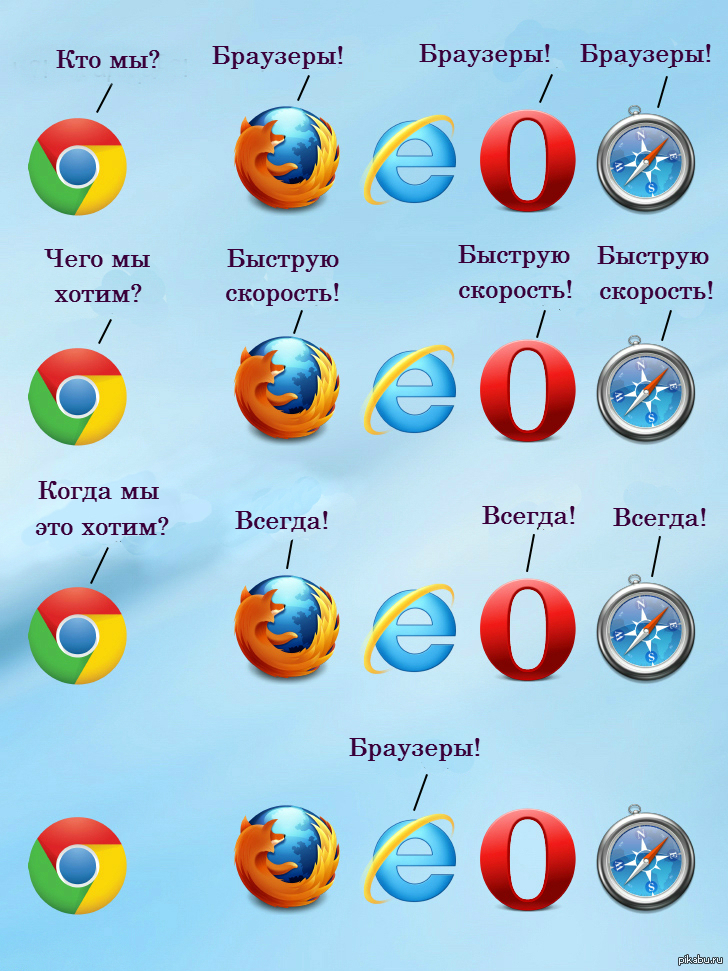
Скачать QQ Браузер: Скачать
Источник: Википедия
QQ Browser — веб-браузер, разработанный китайской технологической компанией Tencent.Он использует два браузерных движка: WebKit и Trident. Ранее Tencent разработала два браузера Tencent Explorer и Tencent TT на основе механизма набора текста Trident и интеграции Браузер QQ с механизмом WebKit 5, браузер QQ 6.
Исследователь СогоуДата первоначального выпуска: апрель 2018 г.
Загрузить браузер QQ:
Источник: Википедия
Sogou Inc. — китайская технологическая компания, предлагающая поисковую систему.Это дочерняя компания Sohu, Inc.
.Офисы Sogou расположены на юго-восточном углу Университета Цинхуа в Пекине. У Sogou также есть офисы в Чэнду, совмещенные с офисным зданием Tencent. В апреле 2018 года Sogou открыла научно-исследовательский центр в Гуанчжоу.
Браузер Opera Дата первоначального выпуска: 10 апреля 1995 г.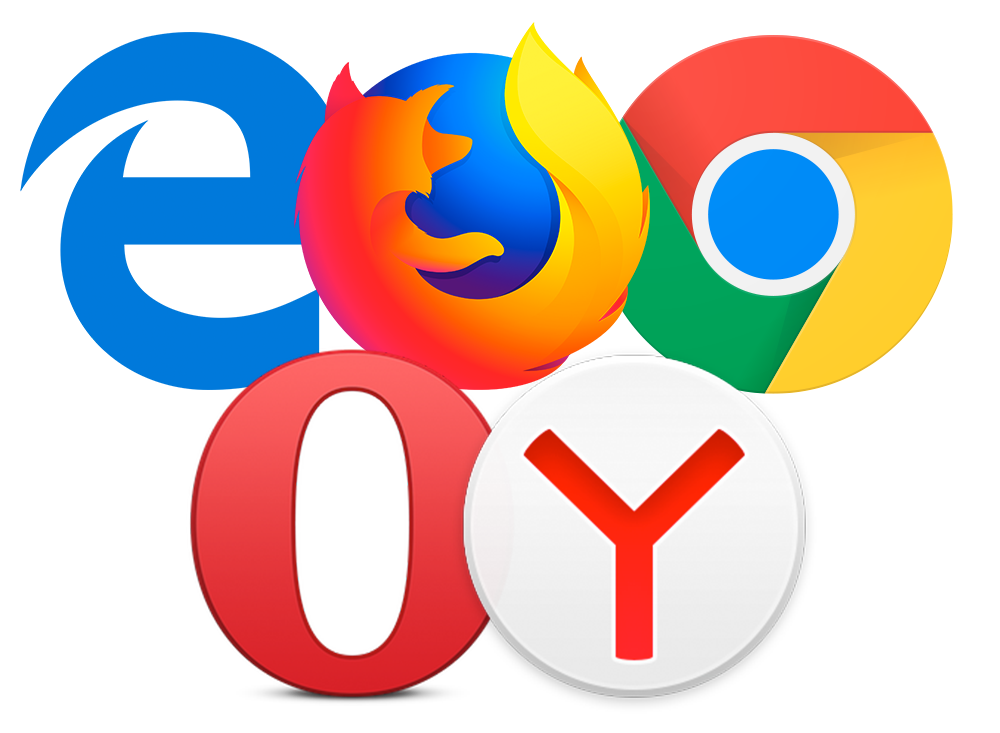
Скачать Браузер Opera: Скачать
Источник: Википедия
Opera — мультиплатформенный веб-браузер, разработанный Opera Software.Opera — браузер на основе Chromium. Он отличается от других браузеров своим пользовательским интерфейсом, функциональностью и другими функциями.
Яндекс БраузерЯндекс Браузер — это бесплатный веб-браузер, разработанный российской поисковой корпорацией Яндекс, который использует движок веб-браузера Blink и основан на проекте с открытым исходным кодом Chromium. Браузер проверяет безопасность веб-страниц с помощью системы безопасности Яндекса и проверяет загружаемые файлы с помощью антивируса Касперского.
Браузер UC UC Browser — веб-браузер, разработанный компанией мобильного интернета UCWeb, дочерней компанией Alibaba Group. Это один из самых популярных мобильных браузеров в Китае и Индонезии, который занимал 8-е место среди самых загружаемых мобильных приложений за десятилетие 2010–2019 годов.
Дата первоначального выпуска: 20 января 2016 г.
Скачать Яндекс Браузер: Скачать
Источник: Википедия
Brave — бесплатный веб-браузер с открытым исходным кодом, разработанный Brave Software, Inc.на основе веб-браузера Chromium. Он блокирует рекламу и средства отслеживания веб-сайтов и предоставляет пользователям возможность отправлять взносы в криптовалюте в виде токенов Basic Attention на веб-сайты и создателей контента.
ХромДата первоначального выпуска: 2 сентября 2008 г.
Скачать Браузер Chromium: Скачать
Источник: Википедия
Chromium — это бесплатное программное обеспечение с открытым исходным кодом, разработанное спонсируемым Google проектом Chromium.Исходный код может быть скомпилирован в веб-браузере. Google использует этот код для создания своего браузера Chrome, который имеет больше возможностей, чем Chromium.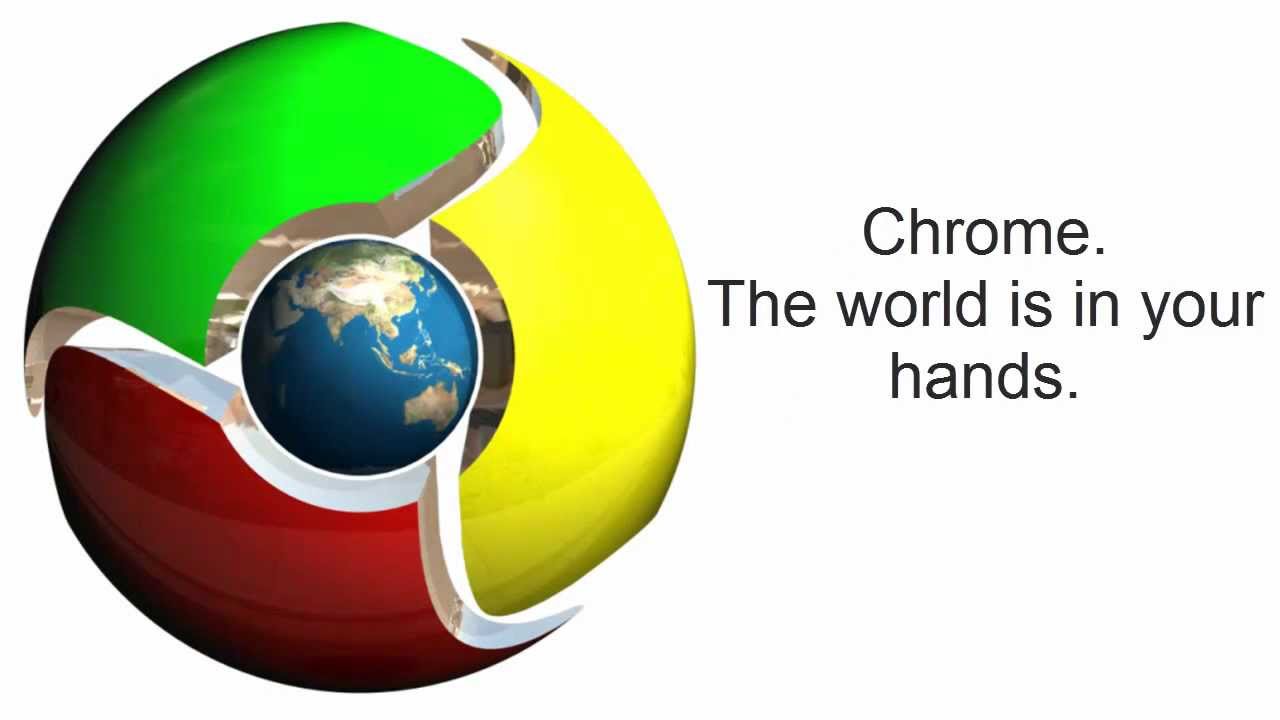
Дата первоначального выпуска: 27 января 2015 г.
Скачать Vivaldi Браузер: Скачать
Источник: Википедия
Vivaldi — это бесплатный кроссплатформенный веб-браузер, разработанный Vivaldi Technologies, компанией, основанной Тацуки Томита и Джоном Стефенсоном фон Течнером, соучредителем и генеральным директором Opera Software.Vivaldi был официально запущен 6 апреля 2016 года.
Центов БраузерCent Browser — это усовершенствованный веб-браузер на основе Chromium со множеством удобных функций, таких как суперперетаскивание, жесты мыши, прокручиваемая панель вкладок, расширенные параметры просмотра и многое другое.
Источник информации и ссылки;
– Википедия
– Список Википедии
Часто задаваемые вопросыСколько людей используют веб-браузер?
В 2021 году примерно 5 миллиардов человек используют браузер, причем более половины из них в Азии. Наиболее часто используемым браузером является Google Chrome с долей мирового рынка 66% на всех устройствах, за которым следует Safari с долей 17%. Другие известные браузеры включают Firefox и Microsoft Edge.
Наиболее часто используемым браузером является Google Chrome с долей мирового рынка 66% на всех устройствах, за которым следует Safari с долей 17%. Другие известные браузеры включают Firefox и Microsoft Edge.
используются на различных устройствах, включая настольные компьютеры, ноутбуки, планшеты и смартфоны.
Когда был разработан первый веб-браузер?
Первый веб-браузер был разработан в 1990 году Тимом Бернерсом-Ли он также известен как TimBL, первоначально он назывался WorldWideWeb, а позже был переименован в Nexus.
А в 1993 году Марк Андреессен был человеком, который создал веб-браузер с графическим пользовательским интерфейсом под названием Mosaic, позже известный как Netscape, был первым в мире популярным браузером с графическим пользовательским интерфейсом.
Какой браузер самый популярный в 2021 году?
Конечно, это браузер Google Chrom!
Позвольте мне дать вам подсказку, Internet Explorer и Firefox от Microsoft теряют свою актуальность.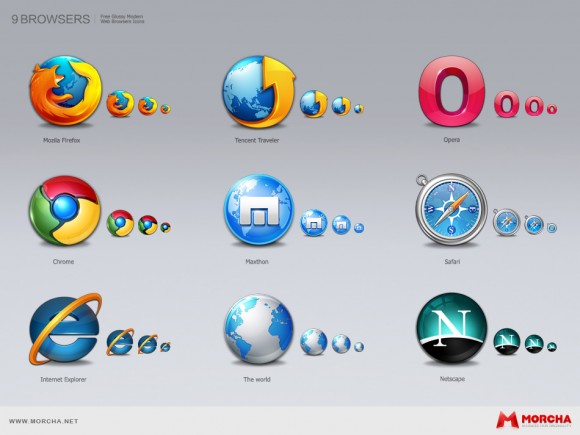
Каковы первые 5 статистических данных веб-браузера?
Это статистика 5 самых популярных веб-браузеров;
- Google Chrome — 64.42%
- Apple Safari — 12,60%
- Mozilla Firefox — 7,88%
- Microsoft Edge — 6,96%
- Opera — 2,47%
Отчет: декабрь 2020 г. Какие веб-браузеры самые популярные в мире? Вот наиболее часто используемые настольные веб-браузеры — Chrome, Microsoft Edge, Firefox, Internet Explorer, Safari и Opera. -По данным StatCounter Сколько типов веб-браузеров доступно? Обычно пользователям доступны 2 типа интернет-браузера; Это программное обеспечение или приложение может получить доступ в Интернет, если кто-либо из пользователей установит его на ПК и мобильный телефон. Какой веб-браузер чаще всего используется? Браузер Google Chrome является наиболее часто используемым веб-браузером в мире, затем идут браузеры Microsoft Edge и Firefox. Какие популярные интернет-символы? Вот некоторые популярные символы и знаки, которые обычно используются в Интернете. Что означает подключение к Интернету? Смайлик «Глобус с меридианами» известен как смайлик «Интернет». Иногда его называют символом земного шара. Этот эмодзи Интернет появился в 2010 году. Три прямоугольника, соединенные линией, — это символ, который используется для обозначения соединения Ethernet с компьютером. Небольшая точка или башня с волнами, исходящими от нее, указывает на беспроводную связь и в настоящее время является одним из наиболее узнаваемых символов для сигналов Wi-Fi (беспроводная сеть). Читайте также: Какова история социальных сетей? да Нет Любая дополнительная обратная связь? Отзыв будет отправлен в Microsoft: при нажатии кнопки отправки ваш отзыв будет использован для улучшения продуктов и услуг Microsoft. Представлять на рассмотрение Спасибо. Важно Настольное приложение Internet Explorer 11 будет прекращено и прекратит поддержку 15 июня 2022 г. (список того, что входит в сферу действия, см. в разделе часто задаваемых вопросов). Те же приложения и сайты IE11, которые вы используете сегодня, можно открывать в Microsoft Edge в режиме Internet Explorer.Узнайте больше здесь. При загрузке веб-приложений, использующих значки шрифтов, вы заметили, что значки отображаются неправильно в Internet Explorer. Эта проблема может возникнуть на веб-страницах, которые используют такие популярные источники значков шрифтов, как font-awesome, @font-face, значки графической оболочки и шрифты GDI. В этой статье описаны некоторые из этих сценариев, возможные причины проблемы и действия, которые можно предпринять для ее устранения. Исходная версия продукта: Internet Explorer Microsoft рекомендует пользователям переключиться на Microsoft Edge, чтобы избежать подобных ситуаций. Как обсуждалось в этой статье Блокировка ненадежных шрифтов на предприятии, эта функция могла быть включена либо с помощью групповой политики, либо с помощью параметров реестра. Вы можете определить, способствует ли эта функция возникновению проблемы, проверив следующие ошибки в информации о консоли в разделе Инструменты разработчика в окне браузера: CSS3111: @font-face обнаружил неизвестную ошибку Shell-icons-0.4.0.eot CSS3114: @font-face не прошел проверку разрешения на встраивание OpenType. Разрешение должно быть Installable. MWFMDL2.ttf Примечание Вы можете открыть инструменты разработчика, нажав клавишу F12 на клавиатуре. После подтверждения ошибки вы можете проверить наличие одного из следующих разделов реестра, чтобы определить, включена ли эта функция с помощью групповой политики или параметра реестра. Случай 1: функция блокировки ненадежных шрифтов включена с помощью групповой политики Следующий раздел реестра имеет значение 1000000000000 : Случай 2: функция блокировки ненадежных шрифтов включена через реестр Следующий раздел реестра имеет значение 1000000000000 : Чтобы проверить, решена ли проблема с отсутствующими шрифтами путем отключения функции блокировки ненадежных шрифтов, можно использовать соответствующие параметры для отключения этой функции, как описано в разделе Включение и использование функции блокировки ненадежных шрифтов. Дополнительные сведения см. в следующем документе: В средах, в которых отключена функция блокировки ненадежных шрифтов, администраторы могут использовать объект групповой политики (GPO) Разрешить загрузку шрифтов для настройки зон, разрешающих загрузку шрифтов. Этот объект групповой политики можно настроить. Он включен по умолчанию для следующих зон Internet Explorer: Значок веб-шрифта может отсутствовать, если объект групповой политики Разрешить загрузку шрифтов отключен в одной из этих зон и веб-сайт, на котором возникла проблема, помещается в эту зону.Например, объект групповой политики может быть включен только в зонах «Надежные сайты» и «Местная интрасеть», но веб-сайт не находится ни в одной из этих зон. В этой ситуации можно выполнить одно из следующих действий, чтобы устранить проблему: Важно Включение этой политики для новых зон или добавление веб-сайта в зоны, разрешающие загрузку шрифтов, может сделать вашу систему доступной для веб-сайтов, использующих вредоносные шрифты. Дополнительные сведения о настройке Разрешить загрузку шрифтов с помощью групповой политики см. на следующих веб-страницах с информацией о политике: Конфигурация компьютера: https://gpsearch.azurewebsites.net/#746 Конфигурация пользователя: https://gpsearch.azurewebsites.net/#747 Наконечник Вы также можете просмотреть конфигурацию загрузки шрифта для каждой зоны, которая указана на странице «Параметры безопасности» на страницах свойств Internet Explorer. Статья по теме: Значки панели запуска приложений Office 365 и строки меню пусты Если ни сценарии «Причина 1», ни «Причина 2» не помогли решить проблему с отсутствующими значками, попробуйте отключить любое установленное антивирусное приложение. Open Web Developer Advocate в Google • Инструменты, производительность, анимация, UX Современные браузеры позволяют легко настраивать определенные компоненты, такие как значки, цвет адресной строки, и даже добавлять такие элементы, как пользовательские плитки.Эти простые настройки могут повысить вовлеченность и вернуть пользователей на ваш сайт. Когда пользователь посещает вашу веб-страницу, браузер пытается получить значок из HTML. Значок может отображаться во многих местах, включая вкладку браузера, недавнее переключение приложений, новую (или недавно посещенную) вкладку и многое другое. Предоставление высококачественного изображения сделает ваш сайт более узнаваемым, сделает его
пользователям будет проще найти ваш сайт. Для полной поддержки всех браузеров необходимо добавить несколько тегов в Chrome и Opera используют Safari также использует тег Непрозрачный квадрат PNG размером 180 или 192 пикселей идеально подходит для значка Apple Touch. Включение нескольких версий с помощью атрибута Новый домашний экран Windows 8 поддерживает четыре различных макета для
закрепленных сайтов и требует четырех значков. «Закрепленные сайты» и вращающиеся «живые плитки» Microsoft выходят далеко за рамки других
реализации и выходят за рамки данного руководства. Вы можете узнать больше
в MSDN
как создавать живые плитки. Используя различные метаэлементы Chrome, Firefox OS, Safari, Internet Explorer и Opera Coast позволяют определять
цвета для элементов браузера и даже платформы с помощью метатегов. Чтобы указать цвет темы для Chrome на Android, используйте цвет метатемы. Safari позволяет настроить стиль строки состояния и указать загрузочное изображение. По умолчанию Safari показывает пустой экран во время загрузки и после нескольких
загружает скриншот предыдущего состояния приложения. Вы можете предотвратить это,
сообщая Safari, чтобы показать явное загрузочное изображение, добавляя тег ссылки с Размер изображения должен соответствовать размеру экрана целевого устройства, иначе
не будет использоваться.Ссылаться на
Руководство по веб-контенту Safari
для получения дополнительной информации. Несмотря на то, что документация Apple по этой теме скудна, сообщество разработчиков
нашел способ ориентироваться на все устройства, используя расширенные медиа-запросы для
выберите соответствующее устройство, а затем укажите правильный образ. Вот
рабочее решение, любезно предоставленное tfausak’s gist Вы можете изменить внешний вид строки состояния по умолчанию на Была ли эта страница полезной? Да Что было самым лучшим на этой странице? Это помогло мне достичь цели(ей) Там была нужная мне информация У него была точная информация Читать было легко Что-то еще № Что было худшим на этой странице? Это не помогло мне достичь цели(ей) Отсутствовала нужная мне информация Неверная информация Трудно было читать Что-то еще С помощью этой доски объявлений Web Browser Icons или дисплея учащиеся должны нести ответственность за самостоятельную навигацию по веб-браузеру.Стильные, но академические плакаты с буквами в качестве заголовка. Просто распечатайте и установите! Для кого это? Любой учитель, который часто использует веб-браузеры и устал говорить ученикам, какой значок искать для навигации! Что включено? • 14 значков веб-браузера. Взгляните на предварительный просмотр, чтобы увидеть их. • 2 размера букв для заголовка, цветные и черно-белые. Этот набор предназначен для учащихся классов К-8. Цвета вневременные и яркие, поэтому вы можете использовать их с любым уровнем обучения, и они будут идеально уместны. Зачем это нужно в вашей жизни: Со всеми современными тенденциями стиля, почему бы не выбрать яркую классику, которая наверняка будет в моде долгие годы? Это сэкономит вам время и деньги в будущем, когда вам не придется переделывать свой класс только потому, что цвет или тенденция вышли из моды.Распечатайте и заламинируйте один раз, и все готово! Эта доска объявлений носит как академический, так и декоративный характер. Лучшее из обоих миров! Заинтересованы в БОЛЬШЕ технологии Тематический декор классной комнаты? 
![]()
Графические значки отсутствуют на веб-страницах — Браузеры
Полезна ли эта страница?
 Политика конфиденциальности.
Политика конфиденциальности. В этой статье
![]()
Исходный номер базы знаний: 4551929 Частичный список сценариев
 Если вам необходимо продолжать использовать Internet Explorer, вы можете использовать следующие решения для устранения проблемы, в зависимости от причины.
Если вам необходимо продолжать использовать Internet Explorer, вы можете использовать следующие решения для устранения проблемы, в зависимости от причины. Причина 1 — функция блокировки ненадежных шрифтов настроена в Windows 10

HKEY_LOCAL_MACHINE\SOFTWARE\Policies\Microsoft\Windows NT\MitigationOptions HKEY_LOCAL_MACHINE\SYSTEM\CurrentControlSet\Control\Session Manager\Kernel\MitigationOptions Причина 2 — Разрешить загрузку шрифтов Объект групповой политики отключен

 Вы всегда должны добавлять только доверенные веб-сайты в зоны, для которых включена эта политика.
Вы всегда должны добавлять только доверенные веб-сайты в зоны, для которых включена эта политика. Причина 3. Антивирусное приложение препятствует отображению значков шрифтов
 Известно, что эти приложения предотвращают отображение значков шрифтов в Internet Explorer 11.
Известно, что эти приложения предотвращают отображение значков шрифтов в Internet Explorer 11. значков и цветов браузера | Основы Интернета | Разработчики Google
Предоставление великолепных значков и плиток

элемент каждой страницы.
<ссылка rel="icon" href="icon.png">
Хром и Опера
icon.png , который масштабируется до необходимого размера с помощью
Устройство. Чтобы предотвратить автоматическое масштабирование, вы также можете предоставить дополнительные
размеры, указав атрибут размеров .
Сафари
с атрибутом rel : apple-touch-icon для
укажите значок главного экрана.
размеров не рекомендуется.Ранее Safari для iOS учитывал ключевое слово - предварительно составленное ключевое слово , чтобы избежать
добавление визуальных эффектов, но в этом не было необходимости с iOS 7. Internet Explorer и Windows Phone
 Вы можете опустить соответствующую мета
теги, если вы не хотите поддерживать определенный размер.
Вы можете опустить соответствующую мета
теги, если вы не хотите поддерживать определенный размер.
Плитки в Internet Explorer
Элементы браузера цветов
, вы можете настроить браузер и
даже элементы платформы.Имейте в виду, что некоторые из них могут работать только на определенных
платформах или браузерах, но они могут значительно улучшить работу.
Цвет метатемы для Chrome и Opera
Особый стиль Safari
Укажите загрузочный образ
rel=apple-touch-startup-image .![]() Например:
Например:
Изменение внешнего вида строки состояния
черный или черный полупрозрачный .С черно-полупрозрачным строка состояния плавает сверху
полноэкранного содержимого, а не толкать его вниз. Это дает компоновку
выше, но загораживает верх. Вот требуемый код:
Это дает компоновку
выше, но загораживает верх. Вот требуемый код:
Скриншот с использованием
черно-полупрозрачного Скриншот с использованием черный Обратная связь

![]()
Web Browser Icons Board от Brittany Washburn
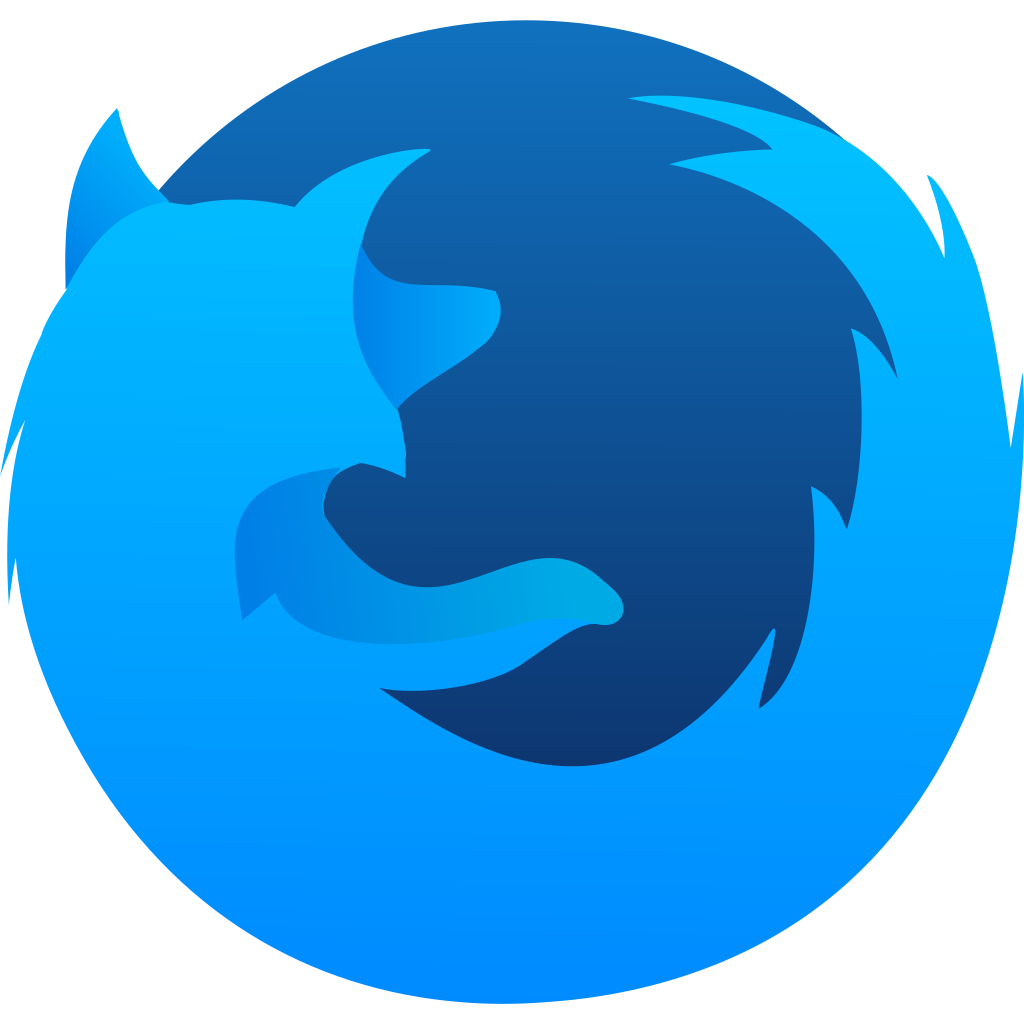 «Далее» и «Назад» представлены в двух форматах, так как браузеры постоянно меняются! Значки предоставляются как в цвете, так и в черно-белом цвете, чтобы удовлетворить ваши потребности в печати.
«Далее» и «Назад» представлены в двух форматах, так как браузеры постоянно меняются! Значки предоставляются как в цвете, так и в черно-белом цвете, чтобы удовлетворить ваши потребности в печати.
• Технология тематических классных декор алфавита линии
• Технология тематические классные декор доска объявлений писем
• Технология тематического декора Ожидания классной комнаты Posters
• Технология тематического декора в классе в классе настенные карты
• Сочетания клавиш
********************************************* ******************************************************* *********************
Условия продукта:
Copyright © Brittany Washburn 2019. Покупка этого файла дает вам право на использование в ОДНОМ классе. Вы можете использовать это с несколькими классами, но не можете делиться с другими учителями. Копирование для более чем одного учителя, класса, отдела, школы или школьной системы запрещено. Этот продукт не может распространяться или отображаться в цифровом виде для всеобщего обозрения. Невыполнение этого требования является нарушением авторских прав и нарушением Закона об авторском праве в цифровую эпоху (DMCA). Клипарт и элементы, найденные в этом PDF-файле, защищены авторским правом и не могут быть извлечены и использованы вне этого файла без разрешения или лицензии.Если для использования более чем одним учителем или более чем в одном компьютерном классе требуется несколько лицензий, на дополнительные лицензии предоставляется скидка.
Покупка этого файла дает вам право на использование в ОДНОМ классе. Вы можете использовать это с несколькими классами, но не можете делиться с другими учителями. Копирование для более чем одного учителя, класса, отдела, школы или школьной системы запрещено. Этот продукт не может распространяться или отображаться в цифровом виде для всеобщего обозрения. Невыполнение этого требования является нарушением авторских прав и нарушением Закона об авторском праве в цифровую эпоху (DMCA). Клипарт и элементы, найденные в этом PDF-файле, защищены авторским правом и не могут быть извлечены и использованы вне этого файла без разрешения или лицензии.Если для использования более чем одним учителем или более чем в одном компьютерном классе требуется несколько лицензий, на дополнительные лицензии предоставляется скидка.
Общение с другими учителями технологий:
Если вы хотите связаться с другими учителями технологий, посетите группу «Племя учителей технологий» на Facebook.
Присоединяйтесь ко мне в социальных сетях!
Facebook, Pinterest, блог
значков — Mozilla | МДН
| Тип | Объект |
|---|---|
| Обязательно | № |
| Пример | |
Клавиша icons указывает значки для вашего внутреннего номера. Эти значки будут использоваться для представления расширения в таких компонентах, как диспетчер дополнений.
Он состоит из пар ключ-значение размера изображения в пикселях и пути к изображению относительно корневого каталога расширения.
Если icons не указан, по умолчанию будет использоваться стандартный значок расширения.
Вы должны указать как минимум основной значок расширения, в идеале размером 48×48 пикселей. Это значок по умолчанию, который будет использоваться в диспетчере дополнений. Однако вы можете предоставить значки любого размера, и Firefox попытается найти наилучший значок для отображения в различных компонентах.
Это значок по умолчанию, который будет использоваться в диспетчере дополнений. Однако вы можете предоставить значки любого размера, и Firefox попытается найти наилучший значок для отображения в различных компонентах.
Firefox будет учитывать разрешение экрана при выборе значка. Чтобы обеспечить наилучшее визуальное восприятие пользователям дисплеев с высоким разрешением, таких как дисплеи Retina, предоставьте версии всех ваших значков двойного размера.
Ключи в объекте icons указывают размер значка в пикселях, значения указывают относительный путь значка.Этот пример содержит значок расширения 48 пикселей и увеличенную версию для дисплеев с высоким разрешением.
"значки": {
"48": "icon.png",
"96": "[email protected]"
}
Вы можете использовать SVG, и браузер соответствующим образом масштабирует ваш значок. Однако в настоящее время есть два предостережения:
- Вам нужно указать viewBox на изображении. Например.:
- Несмотря на то, что вы можете использовать один файл, вам все равно нужно указать различные размеры значка в вашем манифесте.Например.:
"значки": { "48": "icon.svg", "96": "icon.svg" }
Примечание: Не забудьте включить атрибут xmlns при создании SVG. В противном случае Firefox не сможет отобразить значок.
Примечание: Если для создания SVG вы используете такую программу, как Inkscape, вы можете сохранить ее как «обычный SVG». Firefox может быть сбит с толку различными специальными пространствами имен и не отображать вашу иконку.
Таблицы BCD загружаются только в браузере
Microsoft представляет новый логотип браузера Edge, который больше не похож на Internet Explorer
Microsoft обновляет логотип своего браузера Edge на базе Chromium.Софтверный гигант впервые представил свой значок Edge более четырех лет назад, и справедливо сказать, что это был логотип, связанный с прошлым Internet Explorer. Новый логотип Microsoft был обнаружен как часть новой мини-игры о серфинге, спрятанной внутри последних канарских версий Edge. Он выглядит как волна и включает в себя стиль Fluent Design, аналогичный новым значкам Office компании.
В логотипе также есть буква e, но он больше не похож на Internet Explorer и в результате выглядит намного современнее.Microsoft явно нарушает традиции, переходя на версию Edge для Chromium, и будет интересно узнать, почему компания выбрала именно этот дизайн.
Значок Edge был обнаружен в тщательно продуманной охоте за пасхальными яйцами, где сотрудники Microsoft разместили загадочные подсказки к серии головоломок и изображений. Решателям головоломок даже приходилось отображать значок Edge как 3D-объект благодаря коду модели Obj, который был скрыт в изображении. Все это привело к ряду слов, обнаруженных в семи подсказках, которые затем были введены в функцию Javascript на веб-сайте Microsoft Edge Insider.Это показало, какие слова нужно было извлечь из видео, чтобы получить окончательные инструкции по открытию секретной игры для серфинга (edge://surf/) и новый логотип, когда вы ее завершите.
Секретная игра для серфинга на краю края очень похожа на SkiFree, классическую лыжную игру, которая была выпущена как часть Microsoft Entertainment Pack 3 для Windows еще в 1991 году. Вы используете WASD на клавиатуре, чтобы перемещаться, избегая препятствий или угрожая щупальцами осьминога и собирая повышение скорости и щиты на пути.
Теперь мы ждем, когда Microsoft выпустит финальную версию своего браузера Edge Chromium. Производитель программного обеспечения выпустил бета-версию еще в августе, а стабильная версия недавно появилась в сети. На следующей неделе Microsoft проведет конференцию Ignite в Орландо, и, учитывая появление нового логотипа, мы, вероятно, очень скоро узнаем больше о дате выпуска.
Иконки не загружаются в некоторых браузерах — Поддержка | Криси.ат
Я просмотрел информацию по приведенной выше ссылке и попробовал единственное предложение, которое появилось, чтобы применить «Шрифты, не загружаемые в Firefox или IE9», но это .Добавление кода htaccess сломало мой сайт WP, поэтому я удалил его.
Проблема, с которой я столкнулся, связана с тем, что значки, включенные в элементы содержимого темы Enfold, неправильно отображаются в Firefox, IE, а теперь даже в Chrome.
Я предположил, что эти значки установлены на моем сервере вместе с темой Enfold, но, возможно, это предположение неверно. Заполнители, отображаемые в браузере, где должны отображаться значки, имеют такие числа, как E82B, E8RR, E835 и т. д. в Firefox, некоторые типы азиатских символов или ничего в IE и начиная с версии 2.9.2 Обновление Enfold: в Chrome появились азиатские символы или прямоугольные заполнители. Safari отображает страницу так, как задумано.
Как я могу отследить путь расположения значков элементов содержимого Enfold на сервере, чтобы узнать, находятся ли изображения на моем сервере или на удаленном сервере? Если они находятся на удаленном сервере, это могут быть функции безопасности браузера, блокирующие значки.
Firefox сообщает код элемента браузера следующим образом, но отображает заполнитель: Safari сообщает код элемента таким же образом, но отображает значок правильно: Я разместил свой URL-адрес в этой теме в частном порядке, но при необходимости могу опубликовать его снова.
Универсальный магазин!
//схема.org/CreativeWork» >Что это даст вам?



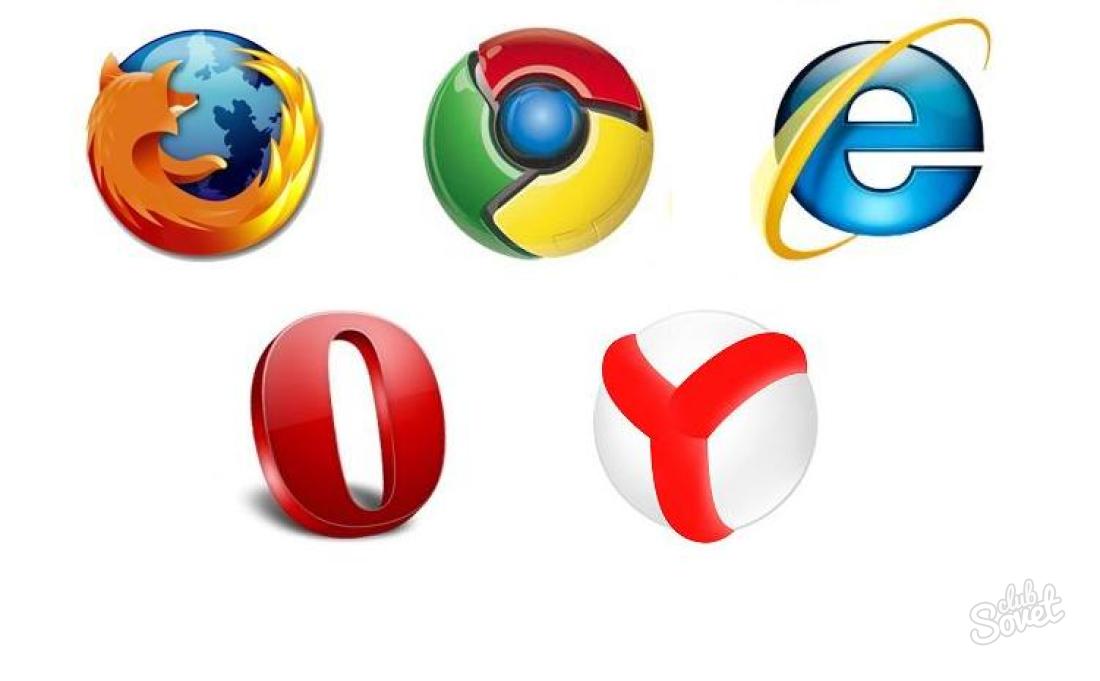

 Список тестовых функций, которые сейчас активны в Вашем браузере Chrome, прилагается ко всем запросам, которые отправляются в Google. Подробнее…
Список тестовых функций, которые сейчас активны в Вашем браузере Chrome, прилагается ко всем запросам, которые отправляются в Google. Подробнее…
 Это обеспечит более персонализированную защиту. В режиме инкогнито и гостевом режиме эта функция не работает.
Это обеспечит более персонализированную защиту. В режиме инкогнито и гостевом режиме эта функция не работает. Они будут передаваться при переходе на подозрительный сайт или при обнаружении нежелательного ПО на Вашем компьютере. Подробнее…
Они будут передаваться при переходе на подозрительный сайт или при обнаружении нежелательного ПО на Вашем компьютере. Подробнее… По списку Chrome определяет, были ли Ваши данные раскрыты. При этом имя пользователя и пароль, а также факт их утечки, не становятся известны Google. Эту функцию можно отключить в настройках Chrome. Подробнее…
По списку Chrome определяет, были ли Ваши данные раскрыты. При этом имя пользователя и пароль, а также факт их утечки, не становятся известны Google. Эту функцию можно отключить в настройках Chrome. Подробнее…